ಸ್ಮಾರ್ಟ್ ಟಿವಿಗಳು ಬಹಳ ಜನಪ್ರಿಯವಾಗಿವೆ. ಇಂಟರ್ನೆಟ್ಗೆ ನೇರ ಪ್ರವೇಶವು ಟಿವಿಗಳು ಬಹಳಷ್ಟು ಆಸಕ್ತಿದಾಯಕ ವೈಶಿಷ್ಟ್ಯಗಳನ್ನು ಪಡೆಯಲು ಅವಕಾಶ ಮಾಡಿಕೊಟ್ಟಿದೆ. ಈಗ ಬಳಕೆದಾರರು ವಿವಿಧ ಅಪ್ಲಿಕೇಶನ್ಗಳು ಮತ್ತು ಸೇವೆಗಳು, ವೀಡಿಯೊ ಕರೆಗಳು, ಜೊತೆಗೆ ಆನ್ಲೈನ್ನಲ್ಲಿ ವೀಕ್ಷಿಸಬಹುದಾದ ದೊಡ್ಡ ಸಂಖ್ಯೆಯ ಚಲನಚಿತ್ರಗಳನ್ನು ಬಳಸಬಹುದು. ಆದರೆ ಸ್ಮಾರ್ಟ್ ಟಿವಿಗಳ ಸಂಪೂರ್ಣ ಸಾಮರ್ಥ್ಯವನ್ನು ಬಳಸಲು, ನಿಮಗೆ ಇಂಟರ್ನೆಟ್ ಸಂಪರ್ಕದ ಅಗತ್ಯವಿದೆ.
LAN ಕೇಬಲ್ ಅಥವಾ Wi-Fi ಅನ್ನು ಬಳಸಿಕೊಂಡು ನಿಮ್ಮ ಸ್ಮಾರ್ಟ್ ಟಿವಿ ಮಾದರಿಯನ್ನು ನೀವು ಇಂಟರ್ನೆಟ್ಗೆ ಸಂಪರ್ಕಿಸಬಹುದು. ನಾವು ಈಗಾಗಲೇ ಪರಿಗಣಿಸಿದ್ದೇವೆ. ನಿಸ್ತಂತು ಸಂಪರ್ಕವನ್ನು ಬಳಸುವಾಗ, ಇಂಟರ್ನೆಟ್ ವೇಗದಲ್ಲಿ ಸಮಸ್ಯೆಗಳಿರಬಹುದು ಎಂದು ಗಮನಿಸಬೇಕು. ಇದರರ್ಥ ಈ ಸಂಪರ್ಕ ವಿಧಾನದೊಂದಿಗೆ, ಆನ್ಲೈನ್ ವಿಷಯವನ್ನು ವೀಕ್ಷಿಸುವಾಗ ಫ್ರೀಜ್ಗಳು ಸಂಭವಿಸಬಹುದು, ಜೊತೆಗೆ ಅಪ್ಲಿಕೇಶನ್ಗಳ ಕಾರ್ಯಾಚರಣೆಯಲ್ಲಿ ಬ್ರೇಕ್ಗಳು ಮತ್ತು ಅಡಚಣೆಗಳು ಸಂಭವಿಸಬಹುದು. ಉತ್ತಮ ಇಂಟರ್ನೆಟ್ ಚಾನೆಲ್, ಹಾಗೆಯೇ ಉತ್ತಮ ಗುಣಮಟ್ಟದ ರೂಟರ್ ಬಳಕೆಯು ವೈ-ಫೈ ಸಂಪರ್ಕದ ಸಮಯದಲ್ಲಿ ಸಂಭವಿಸಬಹುದಾದ ಎಲ್ಲಾ ನಕಾರಾತ್ಮಕ ಅಭಿವ್ಯಕ್ತಿಗಳನ್ನು ಕಡಿಮೆ ಮಾಡುತ್ತದೆ.
Wi-Fi ಸಂಪರ್ಕವನ್ನು ಮಾಡಲು ಹಲವಾರು ಮಾರ್ಗಗಳಿವೆ. Wi-Fi ಮೂಲಕ ಇಂಟರ್ನೆಟ್ಗೆ ಸ್ಯಾಮ್ಸಂಗ್ ಸ್ಮಾರ್ಟ್ ಟಿವಿಯನ್ನು ಹೇಗೆ ಸಂಪರ್ಕಿಸುವುದು ಎಂಬ ಪ್ರಶ್ನೆಯನ್ನು ನಾವು ಸಂಪೂರ್ಣವಾಗಿ ವಿಶ್ಲೇಷಿಸುತ್ತೇವೆ. ವೈರ್ಲೆಸ್ ಸಂಪರ್ಕವನ್ನು ಹೊಂದಿಸುವಲ್ಲಿ ನೀವು ಖಂಡಿತವಾಗಿಯೂ ಕೆಲವು ಸೂಕ್ಷ್ಮ ವ್ಯತ್ಯಾಸಗಳನ್ನು ಎದುರಿಸುತ್ತೀರಿ, ಆದರೆ ನಾವು ಅವುಗಳನ್ನು ವಿವರವಾಗಿ ಪರಿಗಣಿಸುತ್ತೇವೆ.
ಮೂಲಕ ನಿಸ್ತಂತು ಸಂಪರ್ಕ ವೈ- fi
ವೈ-ಫೈ ಮೂಲಕ ಸ್ಯಾಮ್ಸಂಗ್ ಸ್ಮಾರ್ಟ್ ಟಿವಿಯನ್ನು ಇಂಟರ್ನೆಟ್ಗೆ ಸಂಪರ್ಕಿಸಲು, ನೀವು ಕಾನ್ಫಿಗರ್ ಮಾಡಿರಬೇಕು ತಂತಿ ರಹಿತ ದಾರಿ ಗುರುತಿಸುವ ಸಾಧನ, ಮತ್ತು ಟಿವಿ ಸ್ವತಃ ನಿಸ್ತಂತು Wi-Fi ಅಡಾಪ್ಟರ್ ಅನ್ನು ಹೊಂದಿರಬೇಕು. ನಿಮ್ಮ ಮಾದರಿಯು ಅಂತಹ ಅಡಾಪ್ಟರ್ ಅನ್ನು ಹೊಂದಿಲ್ಲದಿದ್ದರೆ, ಚಿಂತಿಸಬೇಡಿ, ನಿಮ್ಮ ಟಿವಿ ಮಾದರಿಗೆ ಹೊಂದಿಕೆಯಾಗುವ ಬಾಹ್ಯ USB ಅಡಾಪ್ಟರ್ ಅನ್ನು ನೀವು ಖರೀದಿಸಬಹುದು. ಈ ಅಡಾಪ್ಟರ್ ಟಿವಿಗೆ ಸಂಪರ್ಕಿಸುತ್ತದೆ ಮತ್ತು ವೈರ್ಲೆಸ್ ನೆಟ್ವರ್ಕ್ಗಳಿಗೆ ಸಂಪರ್ಕಿಸಲು ನಿಮಗೆ ಅನುಮತಿಸುತ್ತದೆ.

ಟಿವಿಯಲ್ಲಿ ಇಂಟರ್ನೆಟ್ ಅನ್ನು ಹೊಂದಿಸುವ ಮೊದಲು, ವೈರ್ಲೆಸ್ ರೂಟರ್ ಅನ್ನು ಸರಿಯಾಗಿ ಕಾನ್ಫಿಗರ್ ಮಾಡಲಾಗಿದೆ ಎಂದು ನೀವು ಖಚಿತಪಡಿಸಿಕೊಳ್ಳಬೇಕು. ಆಗಾಗ್ಗೆ, ವೈರ್ಲೆಸ್ ಸಂಪರ್ಕವನ್ನು ಸ್ಥಾಪಿಸಲು ಸಾಧ್ಯವಾಗದ ಬಳಕೆದಾರರು ನಮಗೆ ಪ್ರಶ್ನೆಗಳನ್ನು ಕೇಳುತ್ತಾರೆ. ಅನೇಕ ಸಂದರ್ಭಗಳಲ್ಲಿ, ದೋಷವು ರೂಟರ್ನ ತಪ್ಪಾದ ಸಂರಚನೆಯಾಗಿದೆ.
ಮೊದಲು, ನಿಮ್ಮ ಟಿವಿಯ ಮೆನುವನ್ನು ನಮೂದಿಸಿ. ರಿಮೋಟ್ ಕಂಟ್ರೋಲ್ನಲ್ಲಿ "ಮೆನು" ಗುಂಡಿಯನ್ನು ಒತ್ತುವ ಮೂಲಕ ಇದನ್ನು ಮಾಡಬಹುದು. "ನೆಟ್ವರ್ಕ್" ಗೆ ಹೋಗಿ, ನಂತರ "ನೆಟ್ವರ್ಕ್ ಸೆಟ್ಟಿಂಗ್ಗಳು" ಗೆ ಹೋಗಿ.
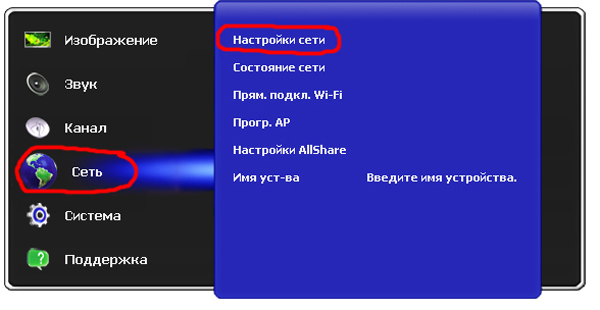
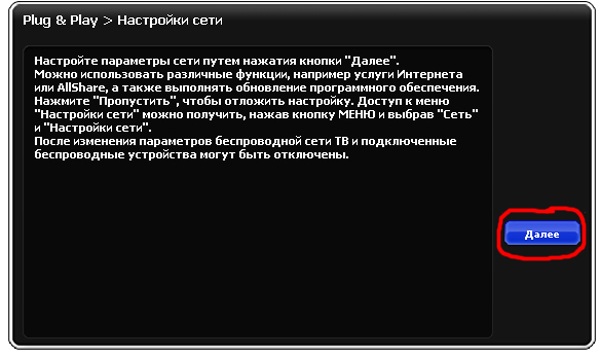
ಇಂದಿನಿಂದ, ನಂತರದ ಸೆಟ್ಟಿಂಗ್ಗಳು ವಿಭಿನ್ನವಾಗಿರುತ್ತದೆ. ನಿಮ್ಮ ಸ್ಯಾಮ್ಸಂಗ್ ಸ್ಮಾರ್ಟ್ ಟಿವಿಯನ್ನು ವೈ-ಫೈ ಮೂಲಕ ಇಂಟರ್ನೆಟ್ಗೆ ಸಂಪರ್ಕಿಸಲು ನೀವು ನಿರ್ಧರಿಸುವ ವಿಧಾನಕ್ಕೆ ಎಲ್ಲಾ ವ್ಯತ್ಯಾಸಗಳು ಸಂಬಂಧಿಸಿವೆ.
ಮೊದಲ ದಾರಿ
"ವೈರ್ಲೆಸ್" ಆಯ್ಕೆಮಾಡಿ ಮತ್ತು "ಮುಂದೆ" ಕ್ಲಿಕ್ ಮಾಡಿ.
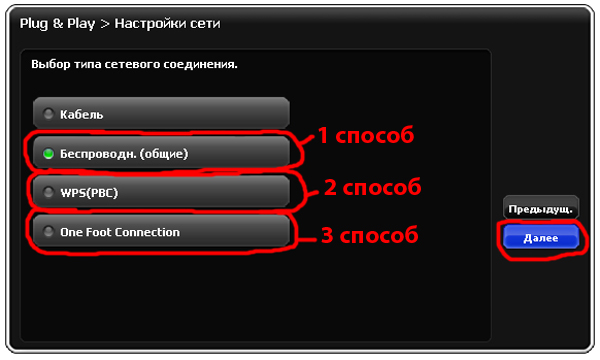
ನೀವು ಸಂಪರ್ಕಿಸಲು ಯೋಜಿಸುವ ನೆಟ್ವರ್ಕ್ನ ಹೆಸರನ್ನು ನೀವು ನಿರ್ದಿಷ್ಟಪಡಿಸಬೇಕಾದ ಪರದೆಯ ಮೇಲೆ ವಿಶೇಷ ವಿಂಡೋ ಕಾಣಿಸಿಕೊಳ್ಳುತ್ತದೆ. ಬಯಸಿದ ನೆಟ್ವರ್ಕ್ ಅನ್ನು ಆಯ್ಕೆ ಮಾಡಿದ ನಂತರ, "ಮುಂದೆ" ಕ್ಲಿಕ್ ಮಾಡಿ.
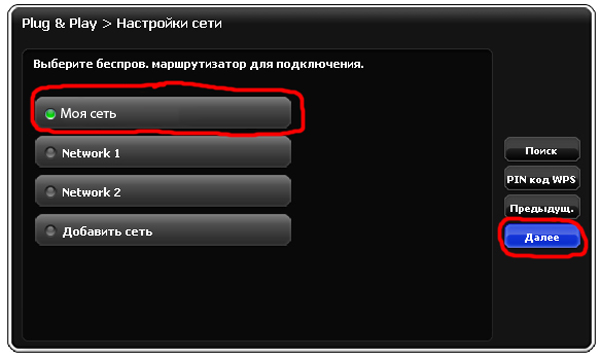
ಕಾಣಿಸಿಕೊಳ್ಳುವ ವಿಂಡೋದಲ್ಲಿ, ನೀವು ನೆಟ್ವರ್ಕ್ ಪಾಸ್ವರ್ಡ್ ಅನ್ನು ನಮೂದಿಸಬೇಕಾಗುತ್ತದೆ. "ಮುಂದೆ" ಕ್ಲಿಕ್ ಮಾಡಿ.
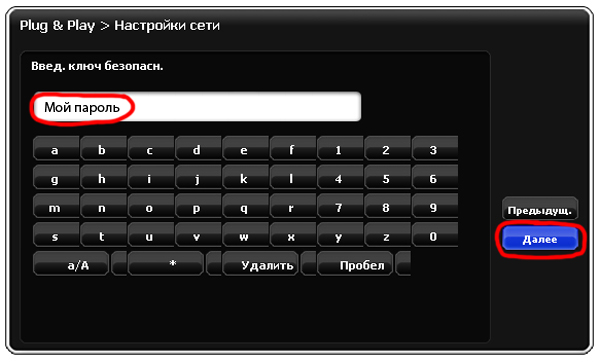
ಪೂರ್ವನಿಯೋಜಿತವಾಗಿ, ಟಿವಿ ಸೆಟ್ಟಿಂಗ್ಗಳನ್ನು ಸಾಮಾನ್ಯವಾಗಿ ಸ್ವಯಂಚಾಲಿತವಾಗಿ ನೆಟ್ವರ್ಕ್ ಸೆಟ್ಟಿಂಗ್ಗಳನ್ನು ಪಡೆಯಲು ಹೊಂದಿಸಲಾಗಿದೆ. ಈ ಸಂದರ್ಭದಲ್ಲಿ, ನಿಮ್ಮ ಹಸ್ತಕ್ಷೇಪವಿಲ್ಲದೆ ಸೆಟ್ಟಿಂಗ್ಗಳನ್ನು ಸ್ವಯಂಚಾಲಿತವಾಗಿ ಕಾನ್ಫಿಗರ್ ಮಾಡಲಾಗುತ್ತದೆ. Wi-Fi ಮೂಲಕ ಇಂಟರ್ನೆಟ್ಗೆ Samsung ಸ್ಮಾರ್ಟ್ ಟಿವಿಯ ಸಂಪರ್ಕವು ಪೂರ್ಣಗೊಂಡಿದೆ. ಅನುಗುಣವಾದ ವಿಂಡೋ ಕಾಣಿಸಿಕೊಳ್ಳಬೇಕು.

ಟಿವಿ ಇಂಟರ್ನೆಟ್ಗೆ ಪ್ರವೇಶವನ್ನು ಹೊಂದಿಲ್ಲದಿದ್ದರೆ, ನೀವು ನೆಟ್ವರ್ಕ್ ಸೆಟ್ಟಿಂಗ್ಗಳನ್ನು ನೀವೇ ನಮೂದಿಸಬೇಕು. ಇದನ್ನು ಮಾಡಲು, ಐಟಂ "IP ಸೆಟ್ಟಿಂಗ್ಗಳು" ಗೆ ಹೋಗಿ. ನಾವು "ಮ್ಯಾನುಯಲ್" ಮೋಡ್ ಅನ್ನು ಹೊಂದಿಸುತ್ತೇವೆ ಮತ್ತು ಅಗತ್ಯವಿರುವ ಎಲ್ಲಾ ನೆಟ್ವರ್ಕ್ ನಿಯತಾಂಕಗಳನ್ನು ಸೂಚಿಸುತ್ತೇವೆ.
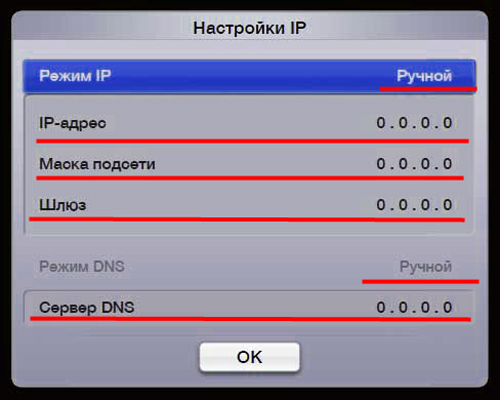
ಎರಡನೇ ದಾರಿ
Wi-Fi ಮೂಲಕ ನಿಮ್ಮ Samsung Smart TV ಅನ್ನು ಇಂಟರ್ನೆಟ್ಗೆ ಸಂಪರ್ಕಿಸಲು ವೇಗವಾದ ಮಾರ್ಗವಿದೆ. ನೀವು ಯಾವುದೇ ಹಸ್ತಚಾಲಿತ ಸೆಟ್ಟಿಂಗ್ಗಳನ್ನು ಮಾಡಬೇಕಾಗಿಲ್ಲ, ಆದರೆ ಈ ವಿಧಾನವನ್ನು ಬಳಸಲು, ನಿಮ್ಮ ರೂಟರ್ WPS ತಂತ್ರಜ್ಞಾನವನ್ನು ಬೆಂಬಲಿಸಬೇಕು (ವೈರ್ಲೆಸ್ ರೂಟರ್ನಲ್ಲಿ WPS ಬಟನ್ ಇರಬೇಕು). ನೆಟ್ವರ್ಕ್ ಸಂಪರ್ಕದ ಪ್ರಕಾರವನ್ನು ಆಯ್ಕೆ ಮಾಡುವ ವಿಂಡೋದಲ್ಲಿ, "WPS" ಆಯ್ಕೆಮಾಡಿ ಮತ್ತು "ಮುಂದೆ" ಕ್ಲಿಕ್ ಮಾಡಿ. ಅದರ ನಂತರ, ವೈರ್ಲೆಸ್ ರೂಟರ್ನಲ್ಲಿ ಎರಡು, ಗರಿಷ್ಠ ಮೂರು ನಿಮಿಷಗಳ ಕಾಲ WPS ಬಟನ್ ಅನ್ನು ಹಿಡಿದುಕೊಳ್ಳಿ. ಸಂಪರ್ಕವನ್ನು ಸ್ವಯಂಚಾಲಿತವಾಗಿ ಹೊಂದಿಸಲಾಗುವುದು.
ಮೂರನೇ ದಾರಿ
ವೈ-ಫೈ ಮೂಲಕ ಸ್ಯಾಮ್ಸಂಗ್ ಸ್ಮಾರ್ಟ್ ಟಿವಿಯನ್ನು ಇಂಟರ್ನೆಟ್ಗೆ ಸಂಪರ್ಕಿಸಲು ಮತ್ತೊಂದು ಅಸಾಮಾನ್ಯ ಮಾರ್ಗವೆಂದರೆ ಒನ್ ಫೂಟ್ ಸಂಪರ್ಕ ತಂತ್ರಜ್ಞಾನವನ್ನು ಬಳಸುವುದು (ನಿಮ್ಮ ರೂಟರ್ ಈ ತಂತ್ರಜ್ಞಾನವನ್ನು ಬೆಂಬಲಿಸಬೇಕು). ನೆಟ್ವರ್ಕ್ ಕನೆಕ್ಷನ್ ಟೈಪ್ ಸೆಲೆಕ್ಷನ್ ಬಾಕ್ಸ್ನಲ್ಲಿ, ಒನ್ ಫೂಟ್ ಕನೆಕ್ಷನ್ ಅನ್ನು ಆಯ್ಕೆ ಮಾಡಿ ಮತ್ತು ಮುಂದೆ ಕ್ಲಿಕ್ ಮಾಡಿ. ಟಿವಿಯಿಂದ ಸ್ವಲ್ಪ ದೂರದಲ್ಲಿ ವೈರ್ಲೆಸ್ ರೂಟರ್ ಅನ್ನು ಸ್ಥಾಪಿಸಿ (25 ಸೆಂಟಿಮೀಟರ್ ಅಥವಾ ಕಡಿಮೆ). ಸಂಪರ್ಕವನ್ನು ಸ್ವಯಂಚಾಲಿತವಾಗಿ ಹೊಂದಿಸಲಾಗುವುದು, ಅದರ ನಂತರ ಇಂಟರ್ನೆಟ್ ಸಂಪರ್ಕವು ಕೊನೆಗೊಳ್ಳುತ್ತದೆ.
ನಾಲ್ಕನೇ ದಾರಿ
ಈ ವಿಧಾನವು ಪ್ಲಗ್ ಮತ್ತು ಆಕ್ಸೆಸ್ ತಂತ್ರಜ್ಞಾನದ ಬಳಕೆಯನ್ನು ಒಳಗೊಂಡಿರುತ್ತದೆ (ನಿಮ್ಮ ರೂಟರ್ ಅದನ್ನು ಬೆಂಬಲಿಸಿದರೆ ಮಾತ್ರ). ನಿಮಗೆ ಖಾಲಿ ಫ್ಲಾಶ್ ಡ್ರೈವ್ ಕೂಡ ಬೇಕಾಗುತ್ತದೆ. ರೂಟರ್ನಲ್ಲಿ ಫ್ಲಾಶ್ ಡ್ರೈವ್ ಅನ್ನು ಸೇರಿಸಿ ಮತ್ತು ರೂಟರ್ನಲ್ಲಿ ಸೂಚಕವನ್ನು ವೀಕ್ಷಿಸಿ. ಅದು ಮಿಟುಕಿಸುವುದನ್ನು ನಿಲ್ಲಿಸಿದಾಗ ಕ್ಷಣ ನಿರೀಕ್ಷಿಸಿ ಮತ್ತು USB ಫ್ಲಾಶ್ ಡ್ರೈವ್ ಅನ್ನು ಧೈರ್ಯದಿಂದ ತೆಗೆದುಹಾಕಿ ... ಅದರ ನಂತರ, ನೀವು USB ಫ್ಲಾಶ್ ಡ್ರೈವ್ ಅನ್ನು ಟಿವಿಗೆ ಸೇರಿಸಬೇಕು ಮತ್ತು ವೈರ್ಲೆಸ್ ನೆಟ್ವರ್ಕ್ ಸ್ವಯಂಚಾಲಿತವಾಗಿ ಕಾನ್ಫಿಗರ್ ಮಾಡುವವರೆಗೆ ಕಾಯಬೇಕು. ಮೇಲಿನ ಎಲ್ಲವುಗಳಲ್ಲಿ, ಈ ವಿಧಾನವು ಸ್ಯಾಮ್ಸಂಗ್ ಸ್ಮಾರ್ಟ್ ಟಿವಿಯನ್ನು ಇಂಟರ್ನೆಟ್ಗೆ Wi-Fi ಮೂಲಕ ವೇಗವಾದ ರೀತಿಯಲ್ಲಿ ಸಂಪರ್ಕಿಸಲು ನಿಮಗೆ ಅನುಮತಿಸುತ್ತದೆ.
ತೀರ್ಮಾನಗಳು
ಸ್ಮಾರ್ಟ್ ಫಂಕ್ಷನಲಿಟಿಯೊಂದಿಗೆ ಸ್ಯಾಮ್ಸಂಗ್ ಟಿವಿಗಳನ್ನು ವೈರ್ಲೆಸ್ ಆಗಿ ಇಂಟರ್ನೆಟ್ಗೆ ಸಂಪರ್ಕಿಸುವ ಎಲ್ಲಾ ಮಾರ್ಗಗಳನ್ನು ನಾವು ನೋಡಿದ್ದೇವೆ. ನೀವು ನೋಡುವಂತೆ, ಸಂಕೀರ್ಣತೆ ಮತ್ತು ಸೆಟಪ್ ವೇಗದಲ್ಲಿ ಭಿನ್ನವಾಗಿರುವ ಹಲವಾರು ಮಾರ್ಗಗಳಿವೆ. ಹೆಚ್ಚು ಸೂಕ್ತವಾದ ಸಂಪರ್ಕವನ್ನು ಆಯ್ಕೆಮಾಡಿ ಮತ್ತು ಎಲ್ಲಾ ಇಂಟರ್ನೆಟ್ ವೈಶಿಷ್ಟ್ಯಗಳನ್ನು ಆನಂದಿಸಿ.
ಈ ಲೇಖನದಲ್ಲಿ, ಟಿವಿಗಳನ್ನು ಸಂಪರ್ಕಿಸುವ ವಿವಿಧ ವಿಧಾನಗಳನ್ನು ನಾವು ವಿಶ್ಲೇಷಿಸುತ್ತೇವೆ. ಸ್ಯಾಮ್ಸಂಗ್ ಸ್ಮಾರ್ಟ್ಟಿವಿಯಿಂದ ಇಂಟರ್ನೆಟ್. ಹೊಸ ಸಾಧನಗಳು ಬಹಳಷ್ಟು ಸೆಟ್ಟಿಂಗ್ಗಳನ್ನು ಒಳಗೊಂಡಿರುತ್ತವೆ, ಅದು ಪ್ರತಿಯೊಬ್ಬರೂ ಲೆಕ್ಕಾಚಾರ ಮಾಡಲಾಗುವುದಿಲ್ಲ ಮತ್ತು ಇಂಟರ್ನೆಟ್ ಇಲ್ಲದೆ, ಸ್ಮಾರ್ಟ್ ಟಿವಿಗಳು ತಮ್ಮ ಎಲ್ಲಾ ಪ್ರಯೋಜನಗಳನ್ನು ಕಳೆದುಕೊಳ್ಳುತ್ತವೆ.
ಮಾರ್ಗಗಳೇನು?
ಸ್ಯಾಮ್ಸಂಗ್ ಸ್ಮಾರ್ಟ್ ಟಿವಿಗಳು ಎರಡು ರೀತಿಯಲ್ಲಿ ಇಂಟರ್ನೆಟ್ ಅನ್ನು ಪ್ರವೇಶಿಸಬಹುದು: ವೈರ್ಡ್ ಅಥವಾ ವೈರ್ಲೆಸ್ ಸಂಪರ್ಕದ ಮೂಲಕ.
ವಿವರಿಸಿದ ಪ್ರತಿಯೊಂದು ವಿಧಾನಗಳು ತಿಳಿದಿರುವ ಅನಾನುಕೂಲಗಳು ಮತ್ತು ಅನುಕೂಲಗಳನ್ನು ಹೊಂದಿವೆ.
ತಂತಿ ವಿಧಾನವು ಕೇಬಲ್ ಹಾಕುವಿಕೆಯನ್ನು ಒಳಗೊಂಡಿರುತ್ತದೆ, ಮತ್ತು ಇದು ಎಲ್ಲೆಡೆ ಅನುಕೂಲಕರವಾಗಿರುವುದಿಲ್ಲ, ಏಕೆಂದರೆ ಕೋಣೆಯ ಸೌಂದರ್ಯವನ್ನು ಉಲ್ಲಂಘಿಸದಿರಲು, ಕೇಬಲ್ ಅನ್ನು ಮರೆಮಾಡಬೇಕು. ವೈರ್ಲೆಸ್ ಮಾರ್ಗಒಳ್ಳೆಯ ವಿಷಯವೆಂದರೆ ಆಧುನಿಕ ವೈ-ಫೈ ಅಡಾಪ್ಟರುಗಳು ಸುಮಾರು ನೂರು ಮೀಟರ್ ದೂರದಲ್ಲಿ ವಿಶ್ವಾಸದಿಂದ "ಹಿಟ್" ಮತ್ತು ಅತ್ಯುತ್ತಮ ಶಬ್ದ ವಿನಾಯಿತಿ ಹೊಂದಿವೆ. ಆದಾಗ್ಯೂ, ಅಂತರ್ನಿರ್ಮಿತ ಅಡಾಪ್ಟರ್ ಸುಮಾರು ಹತ್ತನೇ ಟಿವಿ ವೆಚ್ಚವನ್ನು ಹೆಚ್ಚಿಸುತ್ತದೆ.
ಕೇಬಲ್ ಮೂಲಕ
ಈಗ ವೈರ್ಡ್ ಸಂಪರ್ಕದ ಜಟಿಲತೆಗಳನ್ನು ಹತ್ತಿರದಿಂದ ನೋಡಲು ಪ್ರಯತ್ನಿಸೋಣ. ಸಂಪರ್ಕಗಳಿಗಾಗಿ, ತಿರುಚಿದ-ಜೋಡಿ ಕೇಬಲ್ ಅನ್ನು ಬಳಸಲಾಗುತ್ತದೆ, RJ-45 ಕನೆಕ್ಟರ್ಗಳೊಂದಿಗೆ ಎರಡೂ ತುದಿಗಳಲ್ಲಿ ಸುಕ್ಕುಗಟ್ಟಿದ. ಅದರ ನೋಟ ಇಲ್ಲಿದೆ:

ಇದು ವಿಭಿನ್ನ ಬಣ್ಣಗಳಾಗಿರಬಹುದು, ಮತ್ತು ಬೆಲೆ ವ್ಯಾಪ್ತಿಯು ಪ್ರತಿ ಮೀಟರ್ಗೆ 5 ರಿಂದ 50 ರೂಬಲ್ಸ್ಗಳು, ಅಂದರೆ ಸರಾಸರಿ ಕೇಬಲ್ ಸಾಕು ಉತ್ತಮ ಗುಣಮಟ್ಟದ 15-30 ರೂಬಲ್ಸ್ಗಳನ್ನು ವೆಚ್ಚವಾಗುತ್ತದೆ. ಅನೇಕ ಮಾರಾಟಗಾರರು ಖರೀದಿದಾರರ ಅಜ್ಞಾನದಿಂದ ಲಾಭ ಮತ್ತು ಬೆಲೆಗಳನ್ನು ಹೆಚ್ಚಿಸುತ್ತಾರೆ, ಕೆಲವೊಮ್ಮೆ ಪ್ರತಿ ಮೀಟರ್ಗೆ 100 ಅಥವಾ 300 ರೂಬಲ್ಸ್ಗಳನ್ನು ಮಾರಾಟ ಮಾಡುತ್ತಾರೆ. ನಿಮ್ಮನ್ನು ಮೋಸಗೊಳಿಸಲು ಬಿಡಬೇಡಿ!

ಟಿವಿ ಮೆನು ತೆರೆಯಿರಿ, ಆಯ್ಕೆಮಾಡಿ:
- ಐಟಂ "ನೆಟ್ವರ್ಕ್",
- ನಂತರ "ನೆಟ್ವರ್ಕ್ ಸೆಟ್ಟಿಂಗ್ಗಳು".

ನಿಮ್ಮ ಸಾಧನವು ತಂತಿಯಿಂದ ಸಂಪರ್ಕಗೊಂಡಿದ್ದರೆ, ಸೆಟಪ್ ಸ್ವಯಂಚಾಲಿತವಾಗಿ ಪ್ರಾರಂಭವಾಗುತ್ತದೆ, ಯಾವುದೇ ತಂತಿ ಇಲ್ಲದಿದ್ದರೆ, ಟಿವಿ ವೈರ್ಲೆಸ್ ಸಂಪರ್ಕ ಸೆಟಪ್ಗೆ ಬದಲಾಗುತ್ತದೆ.

ನಾವು ಪ್ರಾರಂಭವನ್ನು ಒತ್ತಿರಿ. ಕೆಲವೊಮ್ಮೆ ನೀವು IP ವಿಳಾಸವನ್ನು ಹಸ್ತಚಾಲಿತವಾಗಿ ನಮೂದಿಸಬೇಕಾಗುತ್ತದೆ. ಈ ಕಾರ್ಯಾಚರಣೆಯನ್ನು "IP ಸೆಟ್ಟಿಂಗ್ಗಳು" ಮೋಡ್ ಬಳಸಿ ನಿರ್ವಹಿಸಬಹುದು. ಕಾಣಿಸಿಕೊಳ್ಳುವ ವಿಂಡೋದಲ್ಲಿ, ನಿಯಂತ್ರಣ ಫಲಕವನ್ನು ಬಳಸಿಕೊಂಡು ಅಗತ್ಯವಿರುವ ಎಲ್ಲಾ ಡೇಟಾವನ್ನು ನಮೂದಿಸಲು ಇದು ಅಗತ್ಯವಾಗಿರುತ್ತದೆ. ಈ ಎಲ್ಲಾ ಹಂತಗಳನ್ನು ಪೂರ್ಣಗೊಳಿಸಿದ ನಂತರ, "ಸರಿ" ಬಟನ್ ಕ್ಲಿಕ್ ಮಾಡಿ.

ಆದಾಗ್ಯೂ, ಹೆಚ್ಚಾಗಿ ನೀವು "ಸ್ವಯಂಚಾಲಿತವಾಗಿ IP ಅನ್ನು ಪಡೆದುಕೊಳ್ಳಿ" ಅನ್ನು ನಿರ್ದಿಷ್ಟಪಡಿಸಬೇಕಾಗಿದೆ - ಹೆಚ್ಚಿನ ಸಂದರ್ಭಗಳಲ್ಲಿ ಇದು ಕಾರ್ಯನಿರ್ವಹಿಸುತ್ತದೆ. ಸ್ವಯಂಚಾಲಿತ ಕ್ರಮದಲ್ಲಿ ಡೈನಾಮಿಕ್ ರೀತಿಯಲ್ಲಿ ಸಾಧನಗಳ ನಡುವೆ ಐಪಿ ವಿಳಾಸಗಳನ್ನು ವಿತರಿಸುವ ರೀತಿಯಲ್ಲಿ ಟಿವಿಯನ್ನು ಸಂಪರ್ಕಿಸಲು ಸಾಧ್ಯವಿದೆ ಮತ್ತು ಇದು ಅತ್ಯಂತ ಅನುಕೂಲಕರ ಆಯ್ಕೆಯಾಗಿದೆ. ಆದಾಗ್ಯೂ, ಇದಕ್ಕೆ ಸರಿಯಾಗಿ ಕಾನ್ಫಿಗರ್ ಮಾಡಲಾದ ರೂಟರ್ ಅಗತ್ಯವಿದೆ, ಆದರೆ ನೀವು ಒಂದನ್ನು ಹೊಂದಿಲ್ಲದಿದ್ದರೆ ಮತ್ತು ನೀವು ನೇರವಾಗಿ ಟಿವಿಯನ್ನು ಸಂಪರ್ಕಿಸಿದರೆ, ನಿಮ್ಮ ಪೂರೈಕೆದಾರರ ವೈಶಿಷ್ಟ್ಯಗಳು ಜಾರಿಗೆ ಬರುತ್ತವೆ - ಇದು ನಿಮಗೆ ಇದನ್ನು ಮಾಡಲು ಅನುಮತಿಸುತ್ತದೆಯೇ ಅಥವಾ ಇಲ್ಲವೇ ಎಂಬುದನ್ನು ನೀವು ಕಂಡುಹಿಡಿಯಬೇಕು ಅವನನ್ನು.
ವೈ-ಫೈ ಮೂಲಕ ವೈರ್ಲೆಸ್
ವೈರ್ಲೆಸ್ ವಿಧಾನವೆಂದರೆ 2.4 GHz ವಾಹಕ ಆವರ್ತನವನ್ನು ಬಳಸಿಕೊಂಡು ರೇಡಿಯೊ ಚಾನೆಲ್ನಲ್ಲಿ ಮಾಹಿತಿಯನ್ನು ರವಾನಿಸುವುದು. ಈ ವಿಧಾನಕ್ಕೆ ಹೆಚ್ಚುವರಿ ಉಪಕರಣಗಳು ಬೇಕಾಗುತ್ತವೆ, ಇದಕ್ಕೆ ಪ್ರತಿಯಾಗಿ ನೀವು ಟಿವಿಗೆ ಕೇಬಲ್ ಅನ್ನು ಹಾಕುವಲ್ಲಿ ನೀವು ತಲೆಕೆಡಿಸಿಕೊಳ್ಳಬೇಕಾಗಿಲ್ಲ ಎಂಬ ಅಂಶಕ್ಕೆ ಸಂಬಂಧಿಸಿದ ಅನುಕೂಲವನ್ನು ಪಡೆಯಬಹುದು, ಉದಾಹರಣೆಗೆ ಅದು ಇನ್ನೊಂದು ಕೋಣೆಯಲ್ಲಿದ್ದರೆ.

ನಿಮ್ಮ ಟಿವಿ ವೈಫೈ ಅನ್ನು ಬೆಂಬಲಿಸದಿದ್ದರೆ
ನೀವು ಖರೀದಿಸಿದ ಸಾಧನದ ಮಾದರಿಯು ಅದನ್ನು ಹೊಂದಿಲ್ಲ ಎಂದು ನೀವು ಕಂಡುಕೊಂಡರೆ, ವಿಶೇಷ USB ಅಡಾಪ್ಟರ್ ಅನ್ನು ಬಳಸಿಕೊಂಡು ನೀವು ಟಿವಿಯನ್ನು ನಿಸ್ತಂತುವಾಗಿ ಸಂಪರ್ಕಿಸಬಹುದು. ಇದನ್ನು ಯಾವುದೇ ಎಲೆಕ್ಟ್ರಾನಿಕ್ಸ್ ಅಂಗಡಿಯಲ್ಲಿ ಖರೀದಿಸಬಹುದು ಅಥವಾ ಮನೆಯಿಂದ ಹೊರಹೋಗದೆ ಆನ್ಲೈನ್ನಲ್ಲಿ ಆದೇಶಿಸಬಹುದು.
ಸ್ಯಾಮ್ಸಂಗ್ ಟಿವಿಗಳಿಗಾಗಿ ಅಂತಹ ಸಾಧನದ ಉದಾಹರಣೆಯನ್ನು WIS 09 ABGN2 (ಅಥವಾ WIS 12 ABGNX) ಎಂದು ಕರೆಯಲಾಗುತ್ತದೆ:

ಕಿಟ್ ಅಡಾಪ್ಟರ್ ಅನ್ನು ಒಳಗೊಂಡಿರುತ್ತದೆ ಅದು ಅಡಾಪ್ಟರ್ ಅನ್ನು ಹೆಚ್ಚು ಸಂಪರ್ಕಿಸಲು ನಿಮಗೆ ಅನುಮತಿಸುತ್ತದೆ ಅನುಕೂಲಕರ ಮಾರ್ಗ, ಟಿವಿಯಲ್ಲಿ ಯುಎಸ್ಬಿ ಸಾಕೆಟ್ನ ಸ್ಥಳವನ್ನು ಅವಲಂಬಿಸಿ (ಆದ್ದರಿಂದ ಬದಿಗಳಲ್ಲಿ ಏನೂ ಅಂಟಿಕೊಳ್ಳುವುದಿಲ್ಲ). ಅಂತಹ ಅಡಾಪ್ಟರುಗಳ ಬೆಲೆ, ತಯಾರಕರು ಮತ್ತು ಸ್ಕಾಲ್ನ ಮಟ್ಟವನ್ನು ಅವಲಂಬಿಸಿ, 1,500 ರಿಂದ 3,000 ರೂಬಲ್ಸ್ಗಳವರೆಗೆ. ಮೇಲಿನ ಮಾದರಿಯು ಸುಮಾರು 2,500 ರೂಬಲ್ಸ್ಗಳನ್ನು ವೆಚ್ಚ ಮಾಡುತ್ತದೆ.
ಅಡಾಪ್ಟರ್ ಬಳಸಲು ತುಂಬಾ ಸುಲಭ. ನೀವು ಅದನ್ನು USB ಕನೆಕ್ಟರ್ಗೆ ಪ್ಲಗ್ ಮಾಡಬೇಕಾಗಿದೆ:

ಸೆಟ್ಟಿಂಗ್
ನೆಟ್ವರ್ಕ್ಗೆ ಸಂಪರ್ಕಿಸುವ ಮೊದಲು ನೀವು ಟಿವಿಯನ್ನು ಕಾನ್ಫಿಗರ್ ಮಾಡಬೇಕಾಗಬಹುದು. ವೈಫೈ ರೂಟರ್ಎ. ಸಾಧ್ಯವಾದರೆ, ನೀವು DHCP ಕಾರ್ಯವನ್ನು ಸಕ್ರಿಯಗೊಳಿಸಬೇಕಾಗುತ್ತದೆ, ಇದು ಸಾಧನದ ವಿಳಾಸಗಳನ್ನು ಹಸ್ತಚಾಲಿತವಾಗಿ ಕಾನ್ಫಿಗರ್ ಮಾಡದಿರಲು ನಿಮಗೆ ಅನುಮತಿಸುತ್ತದೆ. ಅನಧಿಕೃತ ವ್ಯಕ್ತಿಗಳಿಂದ ಅನಧಿಕೃತ ಪ್ರವೇಶದಿಂದ ಸಿಸ್ಟಮ್ ಅನ್ನು ರಕ್ಷಿಸಲು (ವೈ-ಫೈ ತಂತ್ರಜ್ಞಾನವು 100 ಮೀ ವರೆಗಿನ ದೂರದಲ್ಲಿ ಡೇಟಾವನ್ನು ವರ್ಗಾಯಿಸಲು ನಿಮಗೆ ಅನುಮತಿಸುತ್ತದೆ ಎಂಬುದನ್ನು ನಾವು ಮರೆಯಬಾರದು), ನೀವು ಪಾಸ್ವರ್ಡ್ ಅನ್ನು ಹೊಂದಿಸಬೇಕಾಗುತ್ತದೆ.
ಆದ್ದರಿಂದ ಸೆಟಪ್ನೊಂದಿಗೆ ಪ್ರಾರಂಭಿಸೋಣ. ಇದನ್ನು ಮಾಡಲು, ಒಂದು ವಿನಾಯಿತಿಯೊಂದಿಗೆ ಹಿಂದಿನ ವಿಧಾನದಿಂದ ಅಂಕಗಳನ್ನು ಪುನರಾವರ್ತಿಸಿ. "ಪ್ರಾರಂಭಿಸು" ಗುಂಡಿಯನ್ನು ಒತ್ತಿದ ನಂತರ, ನಿಮ್ಮ ಟಿವಿ ಪ್ರಸಾರ ತ್ರಿಜ್ಯದೊಳಗೆ ಲಭ್ಯವಿರುವ ಇಂಟರ್ನೆಟ್ ಪ್ರವೇಶ ಬಿಂದುಗಳಿಗಾಗಿ ಹುಡುಕಲು ಪ್ರಾರಂಭಿಸುತ್ತದೆ. ನಿಮ್ಮ Wi-Fi ಅನ್ನು ನಿರ್ದಿಷ್ಟವಾಗಿ ಏನೆಂದು ಕರೆಯಲಾಗಿದೆ ಎಂಬುದನ್ನು ನೀವು ತಿಳಿದಿರಬೇಕು ಅಥವಾ ಇನ್ನೂ ಉತ್ತಮವಾಗಿ, ರೂಟರ್ನ ಸೆಟ್ಟಿಂಗ್ಗಳಲ್ಲಿ ಅದಕ್ಕೆ ಅನನ್ಯ ಹೆಸರನ್ನು ನೀಡಿ.
ಪಟ್ಟಿಯಿಂದ ಆರಿಸಿ:

ಅದರ ನಂತರ, Wi-Fi ಪಾಸ್ವರ್ಡ್ ಅನ್ನು ನಮೂದಿಸಲು ನಿಮ್ಮನ್ನು ಕೇಳಲಾಗುತ್ತದೆ, ನೀವು ಅದನ್ನು ಮುಂಚಿತವಾಗಿ ರಚಿಸಿದರೆ (ಇದು ಹೆಚ್ಚು ಶಿಫಾರಸು ಮಾಡಲಾಗಿದೆ).
ನೀವು ಎಲ್ಲವನ್ನೂ ಸರಿಯಾಗಿ ಮಾಡಿದರೆ, ನಿಮ್ಮ ಟಿವಿ ಇಂಟರ್ನೆಟ್ಗೆ ಸಂಪರ್ಕಗೊಳ್ಳುತ್ತದೆ, ಅದು ನಿಮಗೆ ದಯೆಯಿಂದ ತಿಳಿಸುತ್ತದೆ.
ವೀಡಿಯೊ ಸೂಚನೆ
ನೀವು ನಿಖರವಾಗಿ ಹೇಗೆ ಸಂಪರ್ಕಿಸಬಹುದು ಎಂಬುದನ್ನು ನೀವು ಇನ್ನೂ ಸಂಪೂರ್ಣವಾಗಿ ಅರ್ಥಮಾಡಿಕೊಳ್ಳದಿದ್ದರೆ, ಈ ಚಿಕ್ಕ ವೀಡಿಯೊವನ್ನು ವೀಕ್ಷಿಸಲು ನಾವು ಶಿಫಾರಸು ಮಾಡುತ್ತೇವೆ, ಇದರಲ್ಲಿ ಸಂಪೂರ್ಣ ಪ್ರಕ್ರಿಯೆಯನ್ನು ಸ್ಪಷ್ಟವಾಗಿ ಪ್ರದರ್ಶಿಸಲಾಗುತ್ತದೆ:
ಸಿಗ್ನಲ್ ತುಂಬಾ ದುರ್ಬಲವಾಗಿದ್ದರೆ ಏನು ಮಾಡಬೇಕು?
ಸಾಮಾನ್ಯವಾಗಿ, ಎಲ್ಲಾ ರೀತಿಯ ಹಸ್ತಕ್ಷೇಪ ಅಥವಾ ರೂಟರ್ನಿಂದ ಟಿವಿಯ ದೂರಸ್ಥತೆಯಿಂದಾಗಿ ಸಿಗ್ನಲ್ ಬಲವನ್ನು ಕಡಿಮೆ ಮಾಡಬಹುದು. ಆಯ್ಕೆಮಾಡಿದ ರೂಟರ್ ಪ್ರಕಾರ, ಹಾಗೆಯೇ ಟಿವಿ ಮತ್ತು ಸಿಗ್ನಲ್ ಮೂಲದ ನಡುವಿನ ದಪ್ಪ ಗೋಡೆಗಳಿಂದಲೂ ಇದು ಪ್ರಭಾವಿತವಾಗಿರುತ್ತದೆ.
ಕೆಲವು ಸಂದರ್ಭಗಳಲ್ಲಿ, ತಡೆಗೋಡೆ, ಇದರಿಂದಾಗಿ ಸಂಪರ್ಕದ ಸೆಟಪ್ ಅಸಾಧ್ಯವಾಗುತ್ತದೆ, ಮನೆಯಲ್ಲಿರುವ ಗೋಡೆಗಳನ್ನು ನಿರ್ಮಿಸುವ ಕಟ್ಟಡ ಸಾಮಗ್ರಿಗಳು. ನೆರೆಯ ಅಪಾರ್ಟ್ಮೆಂಟ್ಗಳಲ್ಲಿ ಬಳಸಲಾಗುವ ರೂಟರ್ಗಳು ಸಿಗ್ನಲ್ ಅಥವಾ ಅದರ ಸೆಟಪ್ನೊಂದಿಗೆ ಸಮಸ್ಯೆಗಳನ್ನು ಉಂಟುಮಾಡಬಹುದು.
ಅಂತಹ ಸಂದರ್ಭಗಳಲ್ಲಿ, ಹೆಚ್ಚಿನ ವೇಗದ ಸಂಪರ್ಕವನ್ನು ಒದಗಿಸಲು ಅಪಾರ್ಟ್ಮೆಂಟ್ನಲ್ಲಿ ಅಸ್ತಿತ್ವದಲ್ಲಿರುವ ವೈರಿಂಗ್ ಅನ್ನು ಬಳಸಲು ತಜ್ಞರು ಶಿಫಾರಸು ಮಾಡುತ್ತಾರೆ. ಪವರ್ಲೈನ್ ಬಳಸಿ ಇದನ್ನು ಮಾಡಬಹುದು. ಮನೆ ಅಥವಾ ಅಪಾರ್ಟ್ಮೆಂಟ್ನ ಹಿಂಭಾಗದ ಕೋಣೆಗಳಲ್ಲಿ ತಡೆರಹಿತ ನೆಟ್ವರ್ಕ್ ಕಾರ್ಯಾಚರಣೆಗಾಗಿ ಈ ತಂತ್ರಜ್ಞಾನವನ್ನು ವಿಶೇಷವಾಗಿ ವಿನ್ಯಾಸಗೊಳಿಸಲಾಗಿದೆ. ಈ ವ್ಯವಸ್ಥೆಯೊಂದಿಗೆ, ಮನೆಯ ಉದ್ದಕ್ಕೂ ಜೋಡಿಸಲಾದ ಕೇಬಲ್ಗಳ ಅಗತ್ಯವಿಲ್ಲ. ವೇಗದ ಮತ್ತು ಅಡೆತಡೆಯಿಲ್ಲದ ಕಾರ್ಯಾಚರಣೆಯನ್ನು ಖಾತ್ರಿಪಡಿಸುವಾಗ ಮನೆಯಲ್ಲಿರುವ ಯಾವುದೇ ಔಟ್ಲೆಟ್ ಪ್ರವೇಶ ಬಿಂದುವಾಗಬಹುದು. ಆದರೆ ಇದು ಪ್ರತ್ಯೇಕ ಲೇಖನಕ್ಕೆ ವಿಷಯವಾಗಿದೆ.
ಟಿವಿ ನೋಡುವ ಕಾರ್ಯದೊಂದಿಗೆ ನೀವು ಸ್ಯಾಮ್ಸಂಗ್ ಟಿವಿಯನ್ನು ಖರೀದಿಸಿದ್ದರೆ ಇಂಟರ್ನೆಟ್ ಸ್ಮಾರ್ಟ್ಟಿವಿ, ನಂತರ ಅದನ್ನು ಹೊಂದಿಸಲು ನಿಮಗೆ ಹೆಚ್ಚು ಸಮಯ ತೆಗೆದುಕೊಳ್ಳುವುದಿಲ್ಲ. ಸ್ಮಾರ್ಟ್ ಟಿವಿ ಕಾರ್ಯವನ್ನು ಬಳಸಲು, ನಿಮಗೆ ಇಂಟರ್ನೆಟ್ ಪ್ರವೇಶದ ಅಗತ್ಯವಿದೆ ಮತ್ತು ಶಿಫಾರಸು ಮಾಡಲಾದ ವೇಗವು 10-20 Mbps ಮತ್ತು ಹೆಚ್ಚಿನದಾಗಿರುತ್ತದೆ.
ಇಂಟರ್ನೆಟ್ ಇಲ್ಲದೆ ಸ್ಮಾರ್ಟ್ ಟಿವಿ ಕಾರ್ಯಾಚರಣೆ ಅಸಾಧ್ಯ, ನೀವು ಅದನ್ನು ಏಕಕಾಲದಲ್ಲಿ ಹಲವಾರು ರೀತಿಯಲ್ಲಿ ಸಂಪರ್ಕಿಸಬಹುದು: ರೂಟರ್ನಿಂದ ಕೇಬಲ್ ಮೂಲಕ, ಜೊತೆಗೆ ವೈ-ಫೈ ಬಳಸಿ, ಹಾಗೆಯೇ WPS, ಪ್ಲಗ್ & ಆಕ್ಸೆಸ್ ಮತ್ತು ಒನ್ ಫೂಟ್ ಕನೆಕ್ಷನ್ ತಂತ್ರಜ್ಞಾನಗಳು. ಇದನ್ನು "ನೆಟ್ವರ್ಕ್ ಸೆಟ್ಟಿಂಗ್ಗಳು" ಮೆನು ವಿಭಾಗದಲ್ಲಿ ಮಾಡಲಾಗುತ್ತದೆ, ಇದು ಸ್ಯಾಮ್ಸಂಗ್ ಈ ರೀತಿ ಕಾಣುತ್ತದೆ:
ತಂತಿ ಸಂಪರ್ಕ (LAN)
ಸ್ಮಾರ್ಟ್ ಟಿವಿಯನ್ನು ಸಂಪರ್ಕಿಸಲು ಸುಲಭವಾದ ಮತ್ತು ವೇಗವಾದ ಮಾರ್ಗವೆಂದರೆ ಕೇಬಲ್ ಬಳಸುವುದು. ರೂಟರ್ ಅನ್ನು ಡಿಹೆಚ್ಸಿಪಿ ಮೋಡ್ನಲ್ಲಿ ಕಾನ್ಫಿಗರ್ ಮಾಡಿದ್ದರೆ (ಅಂದರೆ, ಐಪಿ ವಿಳಾಸಗಳ ಸ್ವಯಂಚಾಲಿತ ವಿತರಣೆಯ ಮೋಡ್ನಲ್ಲಿ), ನಂತರ ನೀವು ಟಿವಿಯ ಹಿಂಭಾಗದಲ್ಲಿರುವ ವಿಶೇಷ ಲ್ಯಾನ್ ಪೋರ್ಟ್ಗೆ ಇಂಟರ್ನೆಟ್ ಕೇಬಲ್ ಅನ್ನು ಸೇರಿಸಬೇಕಾಗುತ್ತದೆ. ಇಲ್ಲದಿದ್ದರೆ, ನೀವು ಈ ಕೆಳಗಿನವುಗಳನ್ನು ಮಾಡಬೇಕಾಗಿದೆ:
- ನಿಮ್ಮ ಟಿವಿ ಹಿಂಭಾಗದಲ್ಲಿರುವ ಮೀಸಲಾದ LAN ಪೋರ್ಟ್ಗೆ ಇಂಟರ್ನೆಟ್ ಕೇಬಲ್ ಅನ್ನು ಸಂಪರ್ಕಿಸಿ.
- "ನೆಟ್ವರ್ಕ್ ಸೆಟ್ಟಿಂಗ್ಗಳು" -> "ಕೇಬಲ್" ಆಯ್ಕೆಮಾಡಿ. ಇಲ್ಲಿ ನೀವು IP ವಿಳಾಸವನ್ನು ಹಸ್ತಚಾಲಿತವಾಗಿ ನಮೂದಿಸಬೇಕಾಗಿದೆ (ಸಾಮಾನ್ಯವಾಗಿ 192.168.1.2, ಆದರೆ ರೂಟರ್ನಲ್ಲಿನ ಸೆಟ್ಟಿಂಗ್ಗಳನ್ನು ಅವಲಂಬಿಸಿರುತ್ತದೆ), ಸಬ್ನೆಟ್ ಮಾಸ್ಕ್ (ಸ್ಟ್ಯಾಂಡರ್ಡ್ 255.255.255.1), ಗೇಟ್ವೇ (ಮತ್ತೆ, ಆಗಾಗ್ಗೆ 192.168.1.1 ಮೌಲ್ಯವನ್ನು ತೆಗೆದುಕೊಳ್ಳುತ್ತದೆ, ಆದರೆ ನಿಮಗೆ ಅಗತ್ಯವಿರುತ್ತದೆ ರೂಟರ್ ಅನ್ನು ಹೇಗೆ ಕಾನ್ಫಿಗರ್ ಮಾಡಲಾಗಿದೆ ಎಂಬುದನ್ನು ನೋಡಲು ), DNS ಸರ್ವರ್ - (8.8.8.8).
- ಅಗತ್ಯವಿರುವ ಮಾಹಿತಿಯನ್ನು ನಮೂದಿಸಿದ ನಂತರ, ಸರಿ ಕ್ಲಿಕ್ ಮಾಡಿ.
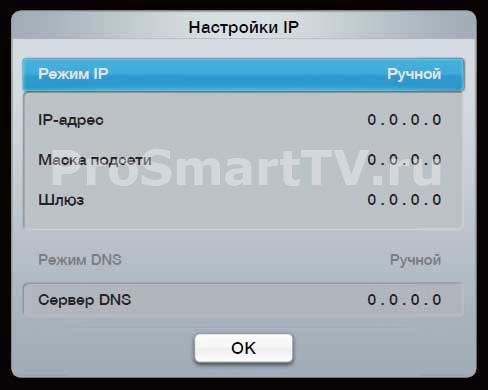
ವೈರ್ಲೆಸ್ ಸಂಪರ್ಕ (ವೈ-ಫೈ)
ಎರಡನೇ ದಾರಿ ಸ್ಮಾರ್ಟ್ ಸಂಪರ್ಕಗಳುಟಿವಿ - ವೈರ್ಲೆಸ್, ವೈ-ಫೈ ಮೂಲಕ. ಟಿವಿ ಅಂತರ್ನಿರ್ಮಿತ ವೈ-ಫೈ ಟ್ರಾನ್ಸ್ಮಿಟರ್ ಹೊಂದಿಲ್ಲದಿದ್ದರೆ, ನೀವು ವಿಶೇಷ ವೈ-ಫೈ ಅಡಾಪ್ಟರ್ ಅನ್ನು ಖರೀದಿಸಬೇಕು ಮತ್ತು ಅದನ್ನು ಯುಎಸ್ಬಿ ಪೋರ್ಟ್ಗೆ ಸೇರಿಸಬೇಕು. TKIP, TKIP AES, ಅಥವಾ WEP ನಂತಹ ಹಳೆಯ ರೀತಿಯ ಎನ್ಕ್ರಿಪ್ಶನ್ ಅನ್ನು ನೆಟ್ವರ್ಕ್ ಹೊಂದಿದ್ದರೆ ಸಮಸ್ಯೆಗಳು ಉಂಟಾಗಬಹುದು.
ಇಂಟರ್ನೆಟ್ ಸಂಪರ್ಕವನ್ನು ಸ್ಥಾಪಿಸಲು, ಈ ಹಂತಗಳನ್ನು ಅನುಸರಿಸಿ:
- ಮೆನು ಐಟಂ "ನೆಟ್ವರ್ಕ್ ಸೆಟ್ಟಿಂಗ್ಗಳು" -> "ವೈರ್ಲೆಸ್" ಗೆ ಹೋಗಿ.
- ಲಭ್ಯವಿರುವ ವೈ-ಫೈ ಸಂಪರ್ಕಗಳ ಪಟ್ಟಿ ಕಾಣಿಸಿಕೊಳ್ಳುತ್ತದೆ. ಅಗತ್ಯವಿರುವ ನೆಟ್ವರ್ಕ್ ಆಯ್ಕೆಮಾಡಿ. ನೀವು ಅದನ್ನು ಮರೆಮಾಡಿದ್ದರೆ, ನಂತರ ನೀವು ಗುರುತಿಸುವಿಕೆಯನ್ನು ಹಸ್ತಚಾಲಿತವಾಗಿ ನಮೂದಿಸಬೇಕಾಗುತ್ತದೆ (SSID). ಮುಂದೆ, ಪಾಸ್ವರ್ಡ್ ಅನ್ನು ನಮೂದಿಸಿ.
- ಹೆಚ್ಚಿನ ಸಂದರ್ಭಗಳಲ್ಲಿ, wi-fi ಅನ್ನು DHCP ಮೋಡ್ನಲ್ಲಿ ಕಾನ್ಫಿಗರ್ ಮಾಡಲಾಗಿದೆ ಮತ್ತು ಪಾಸ್ವರ್ಡ್ ನಮೂದಿಸಿದ ನಂತರ, ಟಿವಿ ಎಲ್ಲಾ ಅಗತ್ಯ ಸೆಟ್ಟಿಂಗ್ಗಳನ್ನು ಸ್ವಯಂಚಾಲಿತವಾಗಿ ಸ್ವೀಕರಿಸುತ್ತದೆ ಮತ್ತು ಯಶಸ್ವಿಯಾಗಿ ಸಂಪರ್ಕಿಸುತ್ತದೆ. ಇಲ್ಲದಿದ್ದರೆ, ಕೇಬಲ್ ಮೂಲಕ ಸಂಪರ್ಕಿಸುವಾಗ ನೀವು ಇದೇ ರೀತಿಯ ಹಂತಗಳನ್ನು ನಿರ್ವಹಿಸಬೇಕಾಗುತ್ತದೆ - ಐಪಿ-ವಿಳಾಸ, ಗೇಟ್ವೇ, ಸಬ್ನೆಟ್ ಮಾಸ್ಕ್ ಮತ್ತು ಡಿಎನ್ಎಸ್ ಸರ್ವರ್ ಅನ್ನು ನಮೂದಿಸುವುದು.
- ನಂತರ ಸರಿ ಕ್ಲಿಕ್ ಮಾಡಿ ಮತ್ತು ಕಾರ್ಯಾಚರಣೆಯ ಫಲಿತಾಂಶಕ್ಕಾಗಿ ನಿರೀಕ್ಷಿಸಿ.
WPS ಬಳಸಿಕೊಂಡು ನೆಟ್ವರ್ಕ್ಗೆ ಸಂಪರ್ಕಿಸಲಾಗುತ್ತಿದೆ
WPS ತಂತ್ರಜ್ಞಾನವನ್ನು ಬಳಸಿಕೊಂಡು ವೇಗವಾದ ಮಾರ್ಗವೂ ಇದೆ (TP-ಲಿಂಕ್ ಮಾರ್ಗನಿರ್ದೇಶಕಗಳಿಗಾಗಿ, ಈ ಕಾರ್ಯದ ಹೆಸರು QSS ಆಗಿದೆ). ರೂಟರ್ ಮತ್ತು ಟಿವಿ ಎರಡೂ ಈ ಕಾರ್ಯವನ್ನು ಬೆಂಬಲಿಸುವುದು ಅವಶ್ಯಕ. ಈ ವಿಧಾನದೊಂದಿಗೆ ಸಂಪರ್ಕಿಸಲು:
- ಮೆನು ಐಟಂ "ಸೆಟ್ಟಿಂಗ್ಗಳು" -> "WPS" ತೆರೆಯಿರಿ.
- ರೂಟರ್ನಲ್ಲಿ WPS ಬಟನ್ ಅನ್ನು ಹುಡುಕಿ, ಅದನ್ನು ಒತ್ತಿ ಮತ್ತು ಸ್ವಲ್ಪ ಸಮಯದವರೆಗೆ ಹಿಡಿದುಕೊಳ್ಳಿ. ಈ ಪ್ರಕ್ರಿಯೆಯು ಸಾಮಾನ್ಯವಾಗಿ ಕೆಲವು ಸೆಕೆಂಡುಗಳನ್ನು ತೆಗೆದುಕೊಳ್ಳುತ್ತದೆ, ಆದರೆ ಕೆಲವು ಸಂದರ್ಭಗಳಲ್ಲಿ ಇದು 1 ನಿಮಿಷದವರೆಗೆ ತೆಗೆದುಕೊಳ್ಳಬಹುದು.
- ಸಂಪರ್ಕ ಫಲಿತಾಂಶವನ್ನು ನಿಮ್ಮ ಟಿವಿ ಪರದೆಯಲ್ಲಿ ಪ್ರದರ್ಶಿಸಲಾಗುತ್ತದೆ.
ನೀವು ನೋಡುವಂತೆ, ಈ ತಂತ್ರಜ್ಞಾನವನ್ನು ಬಳಸುವಾಗ, ನೀವು ಯಾವುದೇ ಸೆಟ್ಟಿಂಗ್ಗಳನ್ನು ನಮೂದಿಸುವ ಅಗತ್ಯವಿಲ್ಲ, ಎಲ್ಲವನ್ನೂ ಸ್ವಯಂಚಾಲಿತವಾಗಿ ಬರೆಯಲಾಗುತ್ತದೆ. ಇದು ಅವಳ ದೊಡ್ಡ ಪ್ಲಸ್ ಆಗಿದೆ.
ಪ್ಲಗ್ ಮತ್ತು ಆಕ್ಸೆಸ್ ತಂತ್ರಜ್ಞಾನವನ್ನು ಬಳಸಿಕೊಂಡು ಟಿವಿಯನ್ನು ನೆಟ್ವರ್ಕ್ಗೆ ಸಂಪರ್ಕಿಸಲಾಗುತ್ತಿದೆ
ಟಿವಿಯನ್ನು ಇಂಟರ್ನೆಟ್ಗೆ ಸಂಪರ್ಕಿಸಲು ಮತ್ತೊಂದು ಆಯ್ಕೆ ಇದೆ - ಪ್ಲಗ್ ಮತ್ತು ಆಕ್ಸೆಸ್ ತಂತ್ರಜ್ಞಾನವನ್ನು ಬಳಸಿ. ಈ ತಂತ್ರಜ್ಞಾನವನ್ನು ಸ್ಯಾಮ್ಸಂಗ್ ಅಭಿವೃದ್ಧಿಪಡಿಸಿದೆ, ಎಲ್ಲಾ ಮಾರ್ಗನಿರ್ದೇಶಕಗಳು ಅದನ್ನು ಬೆಂಬಲಿಸುವುದಿಲ್ಲ, ಆದ್ದರಿಂದ ಮೊದಲು ಅದರ ವಿವರಣೆಯನ್ನು ಪರಿಶೀಲಿಸಿ ಕಾರ್ಯವನ್ನು ನೀಡಲಾಗಿದೆ. ಈ ರೀತಿಯಲ್ಲಿ ಸಂಪರ್ಕಿಸಲು, ಈ ಕೆಳಗಿನವುಗಳನ್ನು ಮಾಡಿ:
- ಯಾವುದೇ USB ಡ್ರೈವ್ (ಫ್ಲಾಷ್ ಡ್ರೈವ್) ಅನ್ನು ರೂಟರ್ಗೆ ಸೇರಿಸಿ.
- ನಿಮ್ಮ ಪ್ರವೇಶ ಬಿಂದುವಿನ ಸೂಚಕ ಬೆಳಕು ಮಿಟುಕಿಸಲು ನಿರೀಕ್ಷಿಸಿ, ನಂತರ USB ಫ್ಲಾಶ್ ಡ್ರೈವ್ ಅನ್ನು ತೆಗೆದುಹಾಕಿ.
- ನಿಮ್ಮ ಟಿವಿಯ USB ಪೋರ್ಟ್ಗೆ ಫ್ಲಾಶ್ ಡ್ರೈವ್ ಅನ್ನು ಸೇರಿಸಿ.
- ಕೆಲವು ಸೆಕೆಂಡುಗಳ ಕಾಲ ನಿರೀಕ್ಷಿಸಿ, ಎಲ್ಲವೂ ಸ್ವಯಂಚಾಲಿತವಾಗಿ ನಡೆಯುತ್ತದೆ.
- ಇಂಟರ್ನೆಟ್ ಅನ್ನು ಯಶಸ್ವಿಯಾಗಿ ಸಂಪರ್ಕಿಸಿದ ನಂತರ, USB ಫ್ಲಾಶ್ ಡ್ರೈವ್ ಅನ್ನು ತೆಗೆದುಹಾಕಿ, ನೀವು ಮುಗಿಸಿದ್ದೀರಿ.
ಈ ಹಂತಗಳನ್ನು ಮಾಡಿದ ನಂತರ, ಟಿವಿ ಇಂಟರ್ನೆಟ್ಗೆ ಸಂಪರ್ಕಗೊಳ್ಳುತ್ತದೆ ಮತ್ತು ಸ್ಮಾರ್ಟ್ ಟಿವಿ ಕಾರ್ಯವನ್ನು ಬಳಸಲು ಸಾಧ್ಯವಾಗುತ್ತದೆ.
ಸ್ಯಾಮ್ಸಂಗ್ ಸ್ಮಾರ್ಟ್ ಟಿವಿಯಲ್ಲಿ ಐಪಿಟಿವಿ ವೀಕ್ಷಣೆಯನ್ನು ಹೊಂದಿಸಲಾಗುತ್ತಿದೆ
IPTV, IPTV ಎಂದೂ ಕರೆಯುತ್ತಾರೆ, ಇದು ಇಂಟರ್ನೆಟ್ನಲ್ಲಿ ಟಿವಿ ಚಾನೆಲ್ಗಳನ್ನು ವೀಕ್ಷಿಸಲು ಹೊಸ ತಂತ್ರಜ್ಞಾನವಾಗಿದೆ. ಐಪಿಟಿವಿಯ ಮುಖ್ಯ ಪ್ರಯೋಜನವೆಂದರೆ ಸಾಂಪ್ರದಾಯಿಕ ಟೆಲಿವಿಷನ್ ಹೊಂದಿರದ ಒಂದು ರೀತಿಯ ಸಂವಾದಾತ್ಮಕತೆ. ಕಾರ್ಯಕ್ರಮಗಳು ಮತ್ತು ಚಲನಚಿತ್ರಗಳ ಪಟ್ಟಿಯಿಂದ, ನೀವೇ ಏನನ್ನು ವೀಕ್ಷಿಸಬೇಕೆಂದು ನೀವು ಆಯ್ಕೆ ಮಾಡಬಹುದು, ನೀವು ವೀಕ್ಷಣೆಯನ್ನು ವಿರಾಮಗೊಳಿಸಬಹುದು, ವೀಕ್ಷಣೆಯನ್ನು ರಿವೈಂಡ್ ಮಾಡಬಹುದು, ಪ್ರೋಗ್ರಾಂನಲ್ಲಿ ಪ್ರತಿಕ್ರಿಯೆಯನ್ನು ನೀಡಬಹುದು, ಪೋಷಕರ ನಿಯಂತ್ರಣವನ್ನು ಹೊಂದಿಸಬಹುದು, ಇತ್ಯಾದಿ.
IPTV ಅನ್ನು ಬಳಸಲು ಸಾಮಾನ್ಯ ಟಿವಿಗಳುನೀವು ಬಾಹ್ಯ ಅಡಾಪ್ಟರ್ ಅನ್ನು ಖರೀದಿಸಬೇಕಾಗಿದೆ. ಆದಾಗ್ಯೂ, ಸ್ಮಾರ್ಟ್ ಟಿವಿಯೊಂದಿಗೆ, ಒದಗಿಸುವವರ Samsung Apps ನಿಂದ ವಿಶೇಷ ಅಪ್ಲಿಕೇಶನ್ ಅನ್ನು ಸ್ಥಾಪಿಸುವ ಮೂಲಕ ನೀವು IPTV ಅನ್ನು ಆನಂದಿಸಬಹುದು. IPTV, nStreamLmod, 4TV ಮತ್ತು ಇತರವುಗಳನ್ನು ವೀಕ್ಷಿಸಲು ಅಪ್ಲಿಕೇಶನ್ಗಳನ್ನು ಪ್ರತ್ಯೇಕಿಸಬಹುದು.
ಸ್ಯಾಮ್ಸಂಗ್ ಸ್ಮಾರ್ಟ್ ಟಿವಿ ತಂತ್ರಜ್ಞಾನವು ಅನುಕೂಲಕರವಾಗಿದೆ ಎಂದು ಸಾಬೀತಾಗಿದೆ ಮತ್ತು ವೇಗವಾಗಿ ಜನಪ್ರಿಯತೆಯನ್ನು ಗಳಿಸುತ್ತಿದೆ. ನಿಮ್ಮ ಹೋಮ್ ಟಿವಿ ಅನುಭವವನ್ನು ಸಮೃದ್ಧವಾಗಿ ವಿಸ್ತರಿಸಲು ಸ್ಮಾರ್ಟ್ ಟಿವಿ ಬಳಸಿ.
ನಮಸ್ಕಾರ.
ಇತ್ತೀಚಿನ ವರ್ಷಗಳಲ್ಲಿ, ತಂತ್ರಜ್ಞಾನದ ಅಭಿವೃದ್ಧಿಯು ಎಷ್ಟು ವೇಗವಾಗಿ ಸಾಗುತ್ತಿದೆ ಎಂದರೆ ನಿನ್ನೆ ಕಾಲ್ಪನಿಕ ಕಥೆಯಂತೆ ತೋರುತ್ತಿರುವುದು ಇಂದು ವಾಸ್ತವವಾಗಿದೆ! ಇಂದು, ಕಂಪ್ಯೂಟರ್ ಇಲ್ಲದೆ, ನೀವು ಈಗಾಗಲೇ ಇಂಟರ್ನೆಟ್ ಪುಟಗಳನ್ನು ಬ್ರೌಸ್ ಮಾಡಬಹುದು, ಯೂಟ್ಯೂಬ್ನಲ್ಲಿ ವೀಡಿಯೊಗಳನ್ನು ವೀಕ್ಷಿಸಬಹುದು ಮತ್ತು ನಿಮ್ಮ ಟಿವಿಯನ್ನು ಬಳಸಿಕೊಂಡು ಇಂಟರ್ನೆಟ್ನಲ್ಲಿ ಇತರ ಕೆಲಸಗಳನ್ನು ಮಾಡಬಹುದು ಎಂಬ ಅಂಶಕ್ಕೆ ನಾನು ಇದನ್ನು ಹೇಳುತ್ತೇನೆ!
ಆದರೆ ಇದಕ್ಕಾಗಿ, ಸಹಜವಾಗಿ, ಇದು ಇಂಟರ್ನೆಟ್ಗೆ ಸಂಪರ್ಕ ಹೊಂದಿರಬೇಕು. ಈ ಲೇಖನದಲ್ಲಿ, ನಾನು ಇತ್ತೀಚೆಗೆ ಜನಪ್ರಿಯವಾದ ಸ್ಯಾಮ್ಸಂಗ್ ಸ್ಮಾರ್ಟ್ ಟಿವಿಗಳಲ್ಲಿ ವಾಸಿಸಲು ಬಯಸುತ್ತೇನೆ, ಸ್ಮಾರ್ಟ್ ಟಿವಿ + ವೈ-ಫೈ (ಅಂಗಡಿಯಲ್ಲಿ ಅಂತಹ ಸೇವೆಯು ಅಗ್ಗವಲ್ಲ) ಅನ್ನು ಹಂತ ಹಂತವಾಗಿ ಹೊಂದಿಸಲು ಪರಿಗಣಿಸಿ ಮತ್ತು ವಿಶ್ಲೇಷಿಸಿ ಸಾಮಾನ್ಯ ಸಾಮಾನ್ಯ ಪ್ರಶ್ನೆಗಳು.
ಆದ್ದರಿಂದ, ಪ್ರಾರಂಭಿಸೋಣ ...
ಈ ಲೇಖನದಲ್ಲಿ, ಮೇಲಿನ ಒಂದೆರಡು ಸಾಲುಗಳನ್ನು ಉಲ್ಲೇಖಿಸಿದಂತೆ, Wi-Fi ಮೂಲಕ ಟಿವಿಯನ್ನು ಸಂಪರ್ಕಿಸಲು ಮಾತ್ರ ನಾನು ಪರಿಗಣಿಸುತ್ತೇನೆ. ಸಾಮಾನ್ಯವಾಗಿ, ನೀವು ಸಹಜವಾಗಿ, ರೂಟರ್ಗೆ ಕೇಬಲ್ ಮೂಲಕ ಟಿವಿಯನ್ನು ಸಂಪರ್ಕಿಸಬಹುದು, ಆದರೆ ಈ ಸಂದರ್ಭದಲ್ಲಿ ನೀವು ಕೇಬಲ್ ಅನ್ನು ಎಳೆಯಬೇಕು, ನಿಮ್ಮ ಕಾಲುಗಳ ಕೆಳಗೆ ಹೆಚ್ಚುವರಿ ತಂತಿಗಳು, ಮತ್ತು ನೀವು ಟಿವಿಯನ್ನು ಸರಿಸಲು ಬಯಸಿದರೆ, ಜೊತೆಗೆ ಹೆಚ್ಚು ಹೆಚ್ಚುವರಿ ಜಗಳ .
Wi-Fi ಯಾವಾಗಲೂ ಸ್ಥಿರ ಸಂಪರ್ಕವನ್ನು ಒದಗಿಸಲು ಸಾಧ್ಯವಿಲ್ಲ ಎಂದು ಅನೇಕ ಜನರು ಭಾವಿಸುತ್ತಾರೆ, ಕೆಲವೊಮ್ಮೆ ಸಂಪರ್ಕವು ಮುರಿದುಹೋಗುತ್ತದೆ, ಇತ್ಯಾದಿ. ವಾಸ್ತವವಾಗಿ, ಇದು ನಿಮ್ಮ ರೂಟರ್ ಮೇಲೆ ಹೆಚ್ಚು ಅವಲಂಬಿತವಾಗಿದೆ. ರೂಟರ್ ಉತ್ತಮವಾಗಿದ್ದರೆ ಮತ್ತು ಲೋಡ್ ಮಾಡುವಾಗ ಸಂಪರ್ಕವನ್ನು ಮುರಿಯದಿದ್ದರೆ (ಮೂಲಕ, ಅವರು ಹೆಚ್ಚಿನ ಲೋಡ್ನಲ್ಲಿ ಸಂಪರ್ಕವನ್ನು ಮುರಿಯುತ್ತಾರೆ, ಹೆಚ್ಚಾಗಿ, ದುರ್ಬಲ ಪ್ರೊಸೆಸರ್ ಹೊಂದಿರುವ ರೂಟರ್ಗಳು) + ನೀವು ಉತ್ತಮ ಮತ್ತು ವೇಗದ ಇಂಟರ್ನೆಟ್ ಅನ್ನು ಹೊಂದಿದ್ದೀರಿ (ದೊಡ್ಡ ನಗರಗಳಲ್ಲಿ, ಇದೆ ಎಂದು ತೋರುತ್ತದೆ ಈಗ ಇದರೊಂದಿಗೆ ಯಾವುದೇ ತೊಂದರೆಗಳಿಲ್ಲ) - ನಂತರ ಸಂಪರ್ಕವು ನಿಮಗೆ ಬೇಕಾದುದನ್ನು ನೀವು ಹೊಂದಿರುತ್ತೀರಿ ಮತ್ತು ಯಾವುದೂ ನಿಮ್ಮನ್ನು ನಿಧಾನಗೊಳಿಸುವುದಿಲ್ಲ. ಮೂಲಕ, ಬಗ್ಗೆ - ಪ್ರತ್ಯೇಕ ಲೇಖನವಿತ್ತು.
ಟಿವಿಗೆ ನೇರವಾಗಿ ಸೆಟ್ಟಿಂಗ್ಗಳೊಂದಿಗೆ ಮುಂದುವರಿಯುವ ಮೊದಲು, ನೀವು ಮಾಡಬೇಕಾದದ್ದು ಇಲ್ಲಿದೆ.
1) ನಿಮ್ಮ ಟಿವಿ ಮಾದರಿಯು ಅಂತರ್ನಿರ್ಮಿತ Wi-Fi ಅಡಾಪ್ಟರ್ ಅನ್ನು ಹೊಂದಿದೆಯೇ ಎಂದು ಮೊದಲು ನಿರ್ಧರಿಸಿ. ಅದು ಇದ್ದರೆ - ಸರಿ, ಅದು ಇಲ್ಲದಿದ್ದರೆ - ನಂತರ ಇಂಟರ್ನೆಟ್ಗೆ ಸಂಪರ್ಕಿಸಲು, ನೀವು ಯುಎಸ್ಬಿ ಮೂಲಕ ಸಂಪರ್ಕಿಸಲಾದ ವೈ-ಫೈ ಅಡಾಪ್ಟರ್ ಅನ್ನು ಖರೀದಿಸಬೇಕು.
ಗಮನ! ಪ್ರತಿಯೊಂದು ಟಿವಿ ಮಾದರಿಯು ತನ್ನದೇ ಆದದ್ದಾಗಿದೆ, ಆದ್ದರಿಂದ ಖರೀದಿಸುವಾಗ ಜಾಗರೂಕರಾಗಿರಿ.

ವೈ-ಫೈ ಮೂಲಕ ಸಂಪರ್ಕಿಸಲು ಅಡಾಪ್ಟರ್.
2) ಎರಡನೇ ಪ್ರಮುಖ ಹಂತವೆಂದರೆ - ರೂಟರ್ ಸೆಟಪ್() ರೂಟರ್ಗೆ Wi-Fi ಮೂಲಕ ಸಂಪರ್ಕಗೊಂಡಿರುವ ನಿಮ್ಮ ಸಾಧನಗಳು (ಉದಾಹರಣೆಗೆ, ಫೋನ್, ಟ್ಯಾಬ್ಲೆಟ್ ಅಥವಾ ಲ್ಯಾಪ್ಟಾಪ್) ಇಂಟರ್ನೆಟ್ ಪ್ರವೇಶವನ್ನು ಹೊಂದಿದ್ದರೆ, ಎಲ್ಲವೂ ಕ್ರಮದಲ್ಲಿದೆ. ಸಾಮಾನ್ಯವಾಗಿ, ಇಂಟರ್ನೆಟ್ ಪ್ರವೇಶಕ್ಕಾಗಿ ರೂಟರ್ ಅನ್ನು ಹೇಗೆ ಹೊಂದಿಸುವುದು ಒಂದು ದೊಡ್ಡ ಮತ್ತು ವ್ಯಾಪಕವಾದ ವಿಷಯವಾಗಿದೆ, ವಿಶೇಷವಾಗಿ ಇದು ಒಂದು ಪೋಸ್ಟ್ನ ಚೌಕಟ್ಟಿನಲ್ಲಿ ಹೊಂದಿಕೆಯಾಗುವುದಿಲ್ಲ. ಇಲ್ಲಿ ನಾನು ಜನಪ್ರಿಯ ಮಾದರಿಗಳ ಸೆಟ್ಟಿಂಗ್ಗಳಿಗೆ ಮಾತ್ರ ಲಿಂಕ್ಗಳನ್ನು ನೀಡುತ್ತೇನೆ :,.
2. Wi-Fi ಮೂಲಕ ಇಂಟರ್ನೆಟ್ಗೆ ಸಂಪರ್ಕಿಸಲು ನಿಮ್ಮ Samsung Smart TV ಅನ್ನು ಹೊಂದಿಸಿ
ಸಾಮಾನ್ಯವಾಗಿ, ನೀವು ಮೊದಲು ಟಿವಿಯನ್ನು ಪ್ರಾರಂಭಿಸಿದಾಗ, ಅದು ಸ್ವಯಂಚಾಲಿತವಾಗಿ ಕಾನ್ಫಿಗರ್ ಮಾಡಲು ನಿಮ್ಮನ್ನು ಕೇಳುತ್ತದೆ. ಹೆಚ್ಚಾಗಿ, ಈ ಹಂತವನ್ನು ನೀವು ದೀರ್ಘಕಾಲದವರೆಗೆ ಬಿಟ್ಟುಬಿಟ್ಟಿದ್ದೀರಿ, ಏಕೆಂದರೆ. ಟಿವಿಯನ್ನು ಮೊದಲ ಬಾರಿಗೆ ಅಂಗಡಿಯಲ್ಲಿ ಅಥವಾ ಕೆಲವು ರೀತಿಯ ಗೋದಾಮಿನಲ್ಲಿ ಆನ್ ಮಾಡಲಾಗಿದೆ ...
ಮೂಲಕ, ಒಂದು ಕೇಬಲ್ (ತಿರುಚಿದ ಜೋಡಿ) ಟಿವಿಗೆ ಸಂಪರ್ಕ ಹೊಂದಿಲ್ಲದಿದ್ದರೆ, ಉದಾಹರಣೆಗೆ, ಅದೇ ರೂಟರ್ನಿಂದ, ಪೂರ್ವನಿಯೋಜಿತವಾಗಿ, ನೆಟ್ವರ್ಕ್ ಅನ್ನು ಹೊಂದಿಸುವಾಗ, ಅದು ವೈರ್ಲೆಸ್ ಸಂಪರ್ಕಗಳಿಗಾಗಿ ಹುಡುಕಲು ಪ್ರಾರಂಭಿಸುತ್ತದೆ.
ಸಂರಚನಾ ಪ್ರಕ್ರಿಯೆಯನ್ನು ಹಂತ ಹಂತವಾಗಿ ನೋಡೋಣ.
1) ಮೊದಲಿಗೆ, ಸೆಟ್ಟಿಂಗ್ಗಳಿಗೆ ಹೋಗಿ ಮತ್ತು "ನೆಟ್ವರ್ಕ್" ಟ್ಯಾಬ್ಗೆ ಹೋಗಿ, ನಾವು "ನೆಟ್ವರ್ಕ್ ಸೆಟ್ಟಿಂಗ್ಗಳಲ್ಲಿ" ಹೆಚ್ಚು ಆಸಕ್ತಿ ಹೊಂದಿದ್ದೇವೆ. ರಿಮೋಟ್ನಲ್ಲಿ, ಮೂಲಕ, ವಿಶೇಷ ಬಟನ್ "ಸೆಟ್ಟಿಂಗ್ಗಳು" (ಅಥವಾ ಸೆಟ್ಟಿಂಗ್ಗಳು) ಇದೆ.
2) ಮೂಲಕ, ನೆಟ್ವರ್ಕ್ ಸಂಪರ್ಕವನ್ನು ಹೊಂದಿಸಲು ಮತ್ತು ವಿವಿಧ ಇಂಟರ್ನೆಟ್ ಸೇವೆಗಳನ್ನು ಬಳಸಲು ಈ ಟ್ಯಾಬ್ ಅನ್ನು ಬಳಸಲಾಗುತ್ತದೆ ಎಂದು ಬಲಭಾಗದಲ್ಲಿ ಸುಳಿವು ತೋರಿಸಲಾಗಿದೆ.
4) ಈ ಹಂತದಲ್ಲಿ, ಯಾವ ರೀತಿಯ ಸಂಪರ್ಕವನ್ನು ಬಳಸಬೇಕೆಂದು ಸೂಚಿಸಲು ಟಿವಿ ನಮ್ಮನ್ನು ಕೇಳುತ್ತದೆ: ಕೇಬಲ್ ಅಥವಾ ವೈರ್ಲೆಸ್ ವೈ-ಫೈ ಸಂಪರ್ಕ. ನಮ್ಮ ಸಂದರ್ಭದಲ್ಲಿ, ವೈರ್ಲೆಸ್ ಅನ್ನು ಆಯ್ಕೆ ಮಾಡಿ ಮತ್ತು "ಮುಂದೆ" ಕ್ಲಿಕ್ ಮಾಡಿ.
5) 10-15 ಸೆಕೆಂಡುಗಳ ಕಾಲ, ಟಿವಿ ಎಲ್ಲಾ ವೈರ್ಲೆಸ್ ನೆಟ್ವರ್ಕ್ಗಳಿಗಾಗಿ ಹುಡುಕುತ್ತದೆ, ಅದರಲ್ಲಿ ನಿಮ್ಮದನ್ನು ಕಂಡುಹಿಡಿಯಬೇಕು. ಮೂಲಕ, ಹುಡುಕಾಟ ಶ್ರೇಣಿಯನ್ನು 2.4 Hz ನಲ್ಲಿ ಕೈಗೊಳ್ಳಲಾಗುತ್ತದೆ ಎಂಬುದನ್ನು ದಯವಿಟ್ಟು ಗಮನಿಸಿ, ಜೊತೆಗೆ ನೆಟ್ವರ್ಕ್ ಹೆಸರು (SSID) - ರೂಟರ್ ಸೆಟ್ಟಿಂಗ್ಗಳಲ್ಲಿ ನೀವು ಹೊಂದಿಸಿರುವ ಒಂದು.
3. ಟಿವಿ ಇಂಟರ್ನೆಟ್ಗೆ ಸಂಪರ್ಕ ಹೊಂದಿಲ್ಲದಿದ್ದರೆ ನಾನು ಏನು ಮಾಡಬೇಕು?
ಸಾಮಾನ್ಯವಾಗಿ, ಸಹಜವಾಗಿ, ಟಿವಿ ಇಂಟರ್ನೆಟ್ಗೆ ಸಂಪರ್ಕಗೊಳ್ಳದಿರಲು ಹಲವು ಕಾರಣಗಳಿರಬಹುದು. ಹೆಚ್ಚಾಗಿ, ಸಹಜವಾಗಿ, ಇವುಗಳು ತಪ್ಪಾದ ರೂಟರ್ ಸೆಟ್ಟಿಂಗ್ಗಳಾಗಿವೆ. ಟಿವಿ ಹೊರತುಪಡಿಸಿ ಇತರ ಸಾಧನಗಳು ಸಹ ಇಂಟರ್ನೆಟ್ ಅನ್ನು ಪ್ರವೇಶಿಸಲು ಸಾಧ್ಯವಾಗದಿದ್ದರೆ (ಉದಾಹರಣೆಗೆ, ಲ್ಯಾಪ್ಟಾಪ್), ನಂತರ ನೀವು ಖಂಡಿತವಾಗಿಯೂ ರೂಟರ್ನ ದಿಕ್ಕಿನಲ್ಲಿ ಡಿಗ್ ಮಾಡಬೇಕಾಗುತ್ತದೆ. ಇತರ ಸಾಧನಗಳು ಕಾರ್ಯನಿರ್ವಹಿಸಿದರೆ, ಆದರೆ ಟಿವಿ ಕಾರ್ಯನಿರ್ವಹಿಸದಿದ್ದರೆ, ಕೆಳಗೆ ಹಲವಾರು ಕಾರಣಗಳನ್ನು ಪರಿಗಣಿಸಲು ಪ್ರಯತ್ನಿಸೋಣ.
1) ಮೊದಲಿಗೆ, ವೈರ್ಲೆಸ್ ನೆಟ್ವರ್ಕ್ಗೆ ಸಂಪರ್ಕಿಸುವಾಗ ಟಿವಿಯನ್ನು ಹೊಂದಿಸುವ ಹಂತದಲ್ಲಿ ಪ್ರಯತ್ನಿಸಿ, ಸೆಟ್ಟಿಂಗ್ಗಳನ್ನು ಹೊಂದಿಸಿ ಸ್ವಯಂಚಾಲಿತವಾಗಿ ಅಲ್ಲ ಆದರೆ ಹಸ್ತಚಾಲಿತವಾಗಿ. ಮೊದಲ ಮತ್ತು ತಾತ್ಕಾಲಿಕವಾಗಿ DHCP (ಡೈನಾಮಿಕ್ ಹೋಸ್ಟ್ ಕಾನ್ಫಿಗರೇಶನ್ ಪ್ರೋಟೋಕಾಲ್) ಆಯ್ಕೆಯನ್ನು ನಿಷ್ಕ್ರಿಯಗೊಳಿಸಿ.
ನಂತರ ನೀವು ಟಿವಿಯ ನೆಟ್ವರ್ಕ್ ಸೆಟ್ಟಿಂಗ್ಗಳಿಗೆ ಹೋಗಿ ಅದನ್ನು ಐಪಿ ವಿಳಾಸವನ್ನು ನಿಯೋಜಿಸಬೇಕು ಮತ್ತು ಗೇಟ್ವೇ ಅನ್ನು ನಿರ್ದಿಷ್ಟಪಡಿಸಬೇಕು (ಗೇಟ್ವೇಯ ಐಪಿ ನೀವು ರೂಟರ್ ಸೆಟ್ಟಿಂಗ್ಗಳನ್ನು ನಮೂದಿಸಿದ ವಿಳಾಸವಾಗಿದೆ, ಹೆಚ್ಚಾಗಿ ಇದು 192.168. 10.1)).
ಉದಾಹರಣೆಗೆ, ಈ ಕೆಳಗಿನ ನಿಯತಾಂಕಗಳನ್ನು ಹೊಂದಿಸೋಣ:
IP ವಿಳಾಸ: 192.168.1.102 (ಇಲ್ಲಿ ನೀವು ಯಾವುದೇ ಸ್ಥಳೀಯ IP ವಿಳಾಸವನ್ನು ನಿರ್ದಿಷ್ಟಪಡಿಸಬಹುದು, ಉದಾಹರಣೆಗೆ 192.168.1.103 ಅಥವಾ 192.168.1.105. ಮೂಲಕ, TRENDnet ಮಾರ್ಗನಿರ್ದೇಶಕಗಳಲ್ಲಿ, ವಿಳಾಸವನ್ನು ಹೆಚ್ಚಾಗಿ ಈ ಕೆಳಗಿನಂತೆ ನಿರ್ದಿಷ್ಟಪಡಿಸಬೇಕಾಗಿದೆ.16201.1101.
ಸಬ್ನೆಟ್ ಮಾಸ್ಕ್ : 255.255.255.0
ಗೇಟ್ವೇ : 192.168.1.1 (TRENDnet -192.168.10.1)
DNS ಸರ್ವರ್: 192.168.1.1
ನಿಯಮದಂತೆ, ಸೆಟ್ಟಿಂಗ್ಗಳನ್ನು ಹಸ್ತಚಾಲಿತವಾಗಿ ನಮೂದಿಸಿದ ನಂತರ, ಟಿವಿ ವೈರ್ಲೆಸ್ ನೆಟ್ವರ್ಕ್ಗೆ ಸೇರುತ್ತದೆ ಮತ್ತು ಇಂಟರ್ನೆಟ್ಗೆ ಪ್ರವೇಶವನ್ನು ಪಡೆಯುತ್ತದೆ.
2) ಎರಡನೆಯದಾಗಿ, ನೀವು ಟಿವಿಗೆ ನಿರ್ದಿಷ್ಟ IP ವಿಳಾಸವನ್ನು ಹಸ್ತಚಾಲಿತವಾಗಿ ನಿಯೋಜಿಸುವ ವಿಧಾನವನ್ನು ನಿರ್ವಹಿಸಿದ ನಂತರ, ನೀವು ಮತ್ತೆ ರೂಟರ್ ಸೆಟ್ಟಿಂಗ್ಗಳಿಗೆ ಹೋಗಿ ಮತ್ತು ಸೆಟ್ಟಿಂಗ್ಗಳಲ್ಲಿ ಟಿವಿ ಮತ್ತು ಇತರ ಸಾಧನಗಳ MAC ವಿಳಾಸವನ್ನು ನಮೂದಿಸಲು ನಾನು ಶಿಫಾರಸು ಮಾಡುತ್ತೇವೆ - ಇದರಿಂದ ಪ್ರತಿ ನೀವು ವೈರ್ಲೆಸ್ ನೆಟ್ವರ್ಕ್ಗೆ ಸಂಪರ್ಕಿಸಿದಾಗ, ಪ್ರತಿ ಸಾಧನಕ್ಕೆ ಅದರ ಶಾಶ್ವತ IP ವಿಳಾಸವನ್ನು ನೀಡಲಾಗುತ್ತದೆ. ಸೆಟ್ಟಿಂಗ್ ಬಗ್ಗೆ ವಿವಿಧ ರೀತಿಯಮಾರ್ಗನಿರ್ದೇಶಕಗಳು - .
3) ಕೆಲವೊಮ್ಮೆ ರೂಟರ್ ಮತ್ತು ಟಿವಿಯ ಸರಳ ರೀಬೂಟ್ ಸಹಾಯ ಮಾಡುತ್ತದೆ. ಒಂದು ನಿಮಿಷ ಅಥವಾ ಎರಡು ನಿಮಿಷಗಳ ಕಾಲ ಅವುಗಳನ್ನು ಆಫ್ ಮಾಡಿ, ತದನಂತರ ಅವುಗಳನ್ನು ಮತ್ತೆ ಆನ್ ಮಾಡಿ ಮತ್ತು ಸೆಟಪ್ ವಿಧಾನವನ್ನು ಪುನರಾವರ್ತಿಸಿ.
4) ಇಂಟರ್ನೆಟ್ ವೀಡಿಯೊವನ್ನು ವೀಕ್ಷಿಸುವಾಗ, ಉದಾಹರಣೆಗೆ, ಯೂಟ್ಯೂಬ್ನಿಂದ ವೀಡಿಯೊಗಳು, ನಿಮ್ಮ ಪ್ಲೇಬ್ಯಾಕ್ ನಿರಂತರವಾಗಿ "ಸೆಳೆಯುತ್ತದೆ": ವೀಡಿಯೊ ನಿಲ್ಲುತ್ತದೆ ಅಥವಾ ಲೋಡ್ ಆಗುತ್ತದೆ - ಹೆಚ್ಚಾಗಿ ಸಾಕಷ್ಟು ವೇಗವಿಲ್ಲ. ಹಲವಾರು ಕಾರಣಗಳಿವೆ: ರೂಟರ್ ದುರ್ಬಲವಾಗಿದೆ ಮತ್ತು ವೇಗವನ್ನು ಕಡಿತಗೊಳಿಸುತ್ತದೆ (ಅದನ್ನು ಹೆಚ್ಚು ಶಕ್ತಿಯುತವಾಗಿ ಬದಲಾಯಿಸಬಹುದು), ಅಥವಾ ಇಂಟರ್ನೆಟ್ ಚಾನಲ್ ಅನ್ನು ಮತ್ತೊಂದು ಸಾಧನದೊಂದಿಗೆ ಲೋಡ್ ಮಾಡಲಾಗಿದೆ (ಲ್ಯಾಪ್ಟಾಪ್, ಕಂಪ್ಯೂಟರ್, ಇತ್ಯಾದಿ), ಇದು ಬದಲಾಯಿಸಲು ಯೋಗ್ಯವಾಗಿದೆ ನಿಮ್ಮ ಇಂಟರ್ನೆಟ್ ಪೂರೈಕೆದಾರರಿಂದ ಹೆಚ್ಚಿನ ವೇಗದ ಸುಂಕ.
5) ರೂಟರ್ ಮತ್ತು ಟಿವಿ ವಿವಿಧ ಕೋಣೆಗಳಲ್ಲಿದ್ದರೆ, ಉದಾಹರಣೆಗೆ, ಮೂರು ಕಾಂಕ್ರೀಟ್ ಗೋಡೆಗಳ ಹಿಂದೆ, ಸಂಪರ್ಕದ ಗುಣಮಟ್ಟವು ಕೆಟ್ಟದಾಗಿರಬಹುದು, ಇದರಿಂದಾಗಿ ವೇಗ ಕಡಿಮೆಯಾಗುತ್ತದೆ ಅಥವಾ ಸಂಪರ್ಕವು ನಿಯತಕಾಲಿಕವಾಗಿ ಮುರಿಯುತ್ತದೆ. ಹಾಗಿದ್ದಲ್ಲಿ, ರೂಟರ್ ಮತ್ತು ಟಿವಿಯನ್ನು ಪರಸ್ಪರ ಹತ್ತಿರ ಇರಿಸಲು ಪ್ರಯತ್ನಿಸಿ.
6) ಟಿವಿ ಮತ್ತು ರೂಟರ್ WPS ಗುಂಡಿಗಳನ್ನು ಹೊಂದಿದ್ದರೆ, ನೀವು ಸ್ವಯಂಚಾಲಿತ ಕ್ರಮದಲ್ಲಿ ಸಾಧನಗಳನ್ನು ಸಂಪರ್ಕಿಸಲು ಪ್ರಯತ್ನಿಸಬಹುದು. ಇದನ್ನು ಮಾಡಲು, ನೀವು ಒಂದು ಸಾಧನದಲ್ಲಿ 10-15 ಸೆಕೆಂಡುಗಳ ಕಾಲ ಬಟನ್ ಅನ್ನು ಹಿಡಿದಿಟ್ಟುಕೊಳ್ಳಬೇಕು. ಮತ್ತು ಇನ್ನೊಂದರ ಮೇಲೆ. ಹೆಚ್ಚಾಗಿ, ಸಾಧನಗಳು ತ್ವರಿತವಾಗಿ ಮತ್ತು ಸ್ವಯಂಚಾಲಿತವಾಗಿ ಸಂಪರ್ಕಗೊಳ್ಳುತ್ತವೆ.
ಅಷ್ಟೇ. ಎಲ್ಲಾ ಯಶಸ್ವಿ ಸಂಪರ್ಕಗಳು...
ಸ್ಯಾಮ್ಸಂಗ್ ಅನ್ನು ವೈಫೈಗೆ ಸಂಪರ್ಕಿಸುವುದು ಹೇಗೆ?


ವೈರ್ಲೆಸ್ ನೆಟ್ವರ್ಕ್ಗೆ ಟಿವಿಯನ್ನು ಸಂಪರ್ಕಿಸುವುದು ಕೇಬಲ್ ಅನ್ನು ಚಲಾಯಿಸುವ ಅಗತ್ಯವನ್ನು ತೊಡೆದುಹಾಕಲು ನಿಮಗೆ ಅನುಮತಿಸುತ್ತದೆ, ಆದರೆ ಇಂಟರ್ನೆಟ್ ಅನ್ನು ಬಳಸಲು ಸುಲಭವಾಗುತ್ತದೆ. ಈ ಲೇಖನದಲ್ಲಿ, ನೀವು ವೈರ್ಲೆಸ್ ವೈ-ಫೈ ನೆಟ್ವರ್ಕ್ ಅನ್ನು ಸ್ಯಾಮ್ಸಂಗ್ ಟಿವಿಗೆ ಹೇಗೆ ಸಂಪರ್ಕಿಸಬಹುದು ಎಂಬುದನ್ನು ನಾವು ನೋಡುತ್ತೇವೆ.
ಈ ಸೂಚನೆಯು ಇತರ ಬ್ರಾಂಡ್ಗಳ ಟಿವಿಗಳಿಗೆ ಸಹ ಸಂಬಂಧಿಸಿದೆ ಎಂಬುದನ್ನು ಗಮನಿಸಿ.
Wi-Fi ನೆಟ್ವರ್ಕ್ಗೆ Samsung ಟಿವಿಯನ್ನು ಸಂಪರ್ಕಿಸಲಾಗುತ್ತಿದೆ
ನಿಮ್ಮ ಟಿವಿಯನ್ನು ವೈರ್ಲೆಸ್ ನೆಟ್ವರ್ಕ್ಗೆ ಸಂಪರ್ಕಿಸಲು, ನಿಮಗೆ ವೈರ್ಲೆಸ್ ರೂಟರ್, ಹಾಗೆಯೇ ಅಂತರ್ನಿರ್ಮಿತ ಅಥವಾ ಬಾಹ್ಯ ವೈ-ಫೈ ರಿಸೀವರ್ ಅಗತ್ಯವಿದೆ. ವೈರ್ಲೆಸ್ ನೆಟ್ವರ್ಕ್ ಸಂಪರ್ಕವನ್ನು ಹೊಂದಿಸಲು ನೇರವಾಗಿ ಮುಂದುವರಿಯುವ ಮೊದಲು, ರೂಟರ್ ಸಂಪರ್ಕಗೊಂಡಿದೆಯೇ ಎಂದು ಪರೀಕ್ಷಿಸಲು ಮರೆಯದಿರಿ. ರೂಟರ್ ಸೆಟ್ಟಿಂಗ್ಗಳು ಸರಿಯಾಗಿವೆಯೇ ಎಂದು ನೀವು ಪರಿಶೀಲಿಸಬೇಕು. ಟಿವಿಯನ್ನು ಸಂಪರ್ಕಿಸುವ ವಿಧಾನ ವೈಫೈ ನೆಟ್ವರ್ಕ್ಗಳುಮುಂದಿನ:
- ನಿಮ್ಮ ಟಿವಿಯ ಮೆನುವನ್ನು ಪ್ರವೇಶಿಸಲು ರಿಮೋಟ್ ಕಂಟ್ರೋಲ್ ಬಳಸಿ.
- "ನೆಟ್ವರ್ಕ್" ಮೆನುಗೆ ಹೋಗಿ ಮತ್ತು ನಂತರ "ನೆಟ್ವರ್ಕ್ ಸೆಟ್ಟಿಂಗ್ಗಳು" ಗೆ ಹೋಗಿ.
- ಪಠ್ಯದೊಂದಿಗೆ ವಿಂಡೋ ನಿಮ್ಮ ಮುಂದೆ ತೆರೆಯುತ್ತದೆ, ನೀವು "ಮುಂದೆ" ಬಟನ್ ಅನ್ನು ಕ್ಲಿಕ್ ಮಾಡಬೇಕಾಗುತ್ತದೆ.
- ಮುಂದಿನ ವಿಂಡೋದಲ್ಲಿ, "ವೈರ್ಲೆಸ್" ಆಯ್ಕೆಮಾಡಿ.
- ಮುಂದೆ, "ನನ್ನ ನೆಟ್ವರ್ಕ್" ಆಯ್ಕೆಮಾಡಿ ಮತ್ತು ನಿಮ್ಮ ಪಾಸ್ವರ್ಡ್ ಅನ್ನು ನಮೂದಿಸಿ.
ಅಗತ್ಯವಿದ್ದರೆ, ನಿಮ್ಮ ISP ಒದಗಿಸಿದ IP ವಿಳಾಸವನ್ನು ನೀವು ನಮೂದಿಸಬೇಕಾಗುತ್ತದೆ.
- ಒದಗಿಸುವವರೊಂದಿಗಿನ ಒಪ್ಪಂದದಲ್ಲಿ ಅಥವಾ ಫೋನ್ ಮೂಲಕ ಅವರಿಗೆ ಕರೆ ಮಾಡುವ ಮೂಲಕ ನಿಮ್ಮ ಐಪಿ-ವಿಳಾಸವನ್ನು ನೀವು ಕಂಡುಹಿಡಿಯಬಹುದು.
- "ಪ್ಲ್ಯಾಗ್ ಮತ್ತು ಪ್ಲೇ" ಸೆಟ್ಟಿಂಗ್ಗಳ ಮೆನುವಿನಲ್ಲಿ, ನಿಮ್ಮ ಸಾಧನದ ಮ್ಯಾಕ್ ವಿಳಾಸವು ಹೊಂದಿಕೆಯಾಗುತ್ತದೆಯೇ ಎಂದು ನೀವು ಪರಿಶೀಲಿಸಬೇಕು ಎಂಬುದನ್ನು ದಯವಿಟ್ಟು ಗಮನಿಸಿ.
- ಈ ಮೆನುವಿನಲ್ಲಿ ನಿಮ್ಮ ರೂಟರ್ನ ಇತರ ಸೆಟ್ಟಿಂಗ್ಗಳನ್ನು ನೀವು ಪರಿಶೀಲಿಸಬಹುದು. ನಿಮ್ಮ ಸಮನ್ವಯವನ್ನು ಎಚ್ಚರಿಕೆಯಿಂದ ಮಾಡಿ.
ನಿಮ್ಮ ವೈ-ಫೈ ರೂಟರ್ WPN ಕಾರ್ಯವನ್ನು ಬೆಂಬಲಿಸಿದರೆ, ನೀವು ಸೂಕ್ತವಾದ ಐಟಂ ಅನ್ನು ಆಯ್ಕೆ ಮಾಡಬೇಕಾಗುತ್ತದೆ ಮತ್ತು ನಂತರ ಸೆಟ್ಟಿಂಗ್ ಸ್ವಯಂಚಾಲಿತವಾಗಿ ಸಂಭವಿಸುತ್ತದೆ. ಅಲ್ಲದೆ, ಬಹುಶಃ ನಿಮ್ಮ wi-fi ರೂಟರ್ "ಒಂದು ಅಡಿ ಸಂಪರ್ಕ" ತಂತ್ರಜ್ಞಾನವನ್ನು ಬೆಂಬಲಿಸುತ್ತದೆ, ಈ ಸಂದರ್ಭದಲ್ಲಿ ನೀವು ಸೆಟ್ಟಿಂಗ್ಗಳ ಆಯ್ಕೆಯಲ್ಲಿ ಸೂಕ್ತವಾದ ಐಟಂ ಅನ್ನು ಆಯ್ಕೆ ಮಾಡಬೇಕಾಗುತ್ತದೆ. ಸೆಟಪ್ ಮತ್ತೆ ಸ್ವಯಂಚಾಲಿತವಾಗಿ ಸಂಭವಿಸುತ್ತದೆ.
ಸೆಟಪ್ ಪ್ರಕ್ರಿಯೆಯಲ್ಲಿ ನೀವು ನವೀಕರಣಗಳಿಗೆ ಚಂದಾದಾರರಾಗಲು ಸೂಚಿಸಿದರೆ, ಮೊದಲಿಗೆ ನಿರಾಕರಿಸುವುದು ಉತ್ತಮ, ಏಕೆಂದರೆ ಸಿಗ್ನಲ್ ಇನ್ನೂ ಪತ್ತೆಯಾಗಿಲ್ಲ ಮತ್ತು ನವೀಕರಣಗಳ ಡೌನ್ಲೋಡ್ ಅದರ ಪತ್ತೆಯ ಮೊದಲ ಸೆಕೆಂಡಿನಲ್ಲಿ ಪ್ರಾರಂಭವಾಗುತ್ತದೆ , ಇದು ಸೆಟ್ಟಿಂಗ್ಗಳ ವೈಫಲ್ಯಕ್ಕೆ ಕಾರಣವಾಗಬಹುದು. ಅದಕ್ಕಾಗಿಯೇ ನೀವು ಅವುಗಳನ್ನು ಮತ್ತೆ ಮಾಡಬೇಕಾಗಿದೆ.
